โปรแกรมประยุกต์ทั่วไป
โปรแกรมประยุกต์ทั่วไป
1ต้อง save งานอยู่เรื่อยๆ เพื่อป้องกันการสูญหายของข้อมูล
2การ save งาน ต้องใส่ใน My document Disk หรือ USB ตลอด
3มันสามารถผิดพลาด ทุกอย่างไม่ได้ดีที่สุดคือการทำใน Word แม้ว่าจะบางครั้งสามารถทำได้เราจะใช้โปรแกรมอื่น ๆ เช่นสำนักพิมพ์ซึ่งได้รับการออกแบบขึ้นโดยเฉพาะเพื่อวัตถุประสงค์บางอย่าง
ส่วนประกอบของหน้าต่างPowerPoint


เป็นส่วนที่ใช้ในการปิดโปรแกรม
ภาพที่ 6 หน้าต่าง แท็บ Design (ออกแบบ)









การเข้าใช้งาน
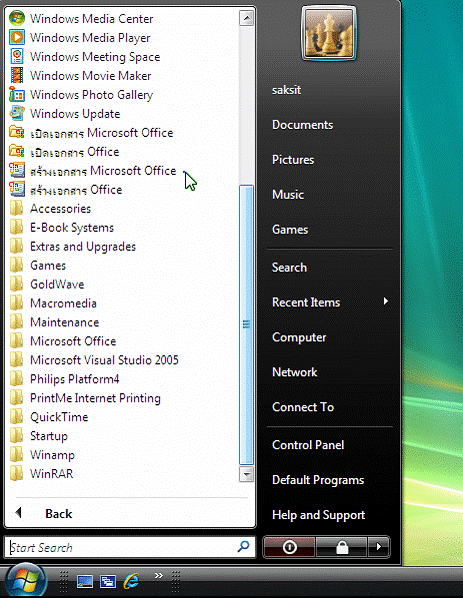
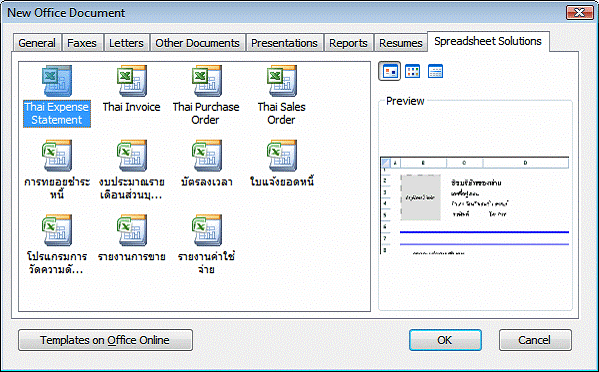
รูป แสดงการเปิดแม่แบบ Excel 2007 จากปุ่มเริ่ม\สร้างเอกสาร Microsoft Office
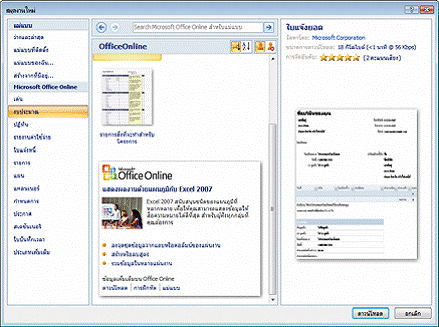
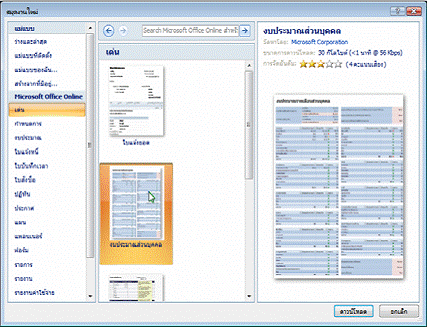
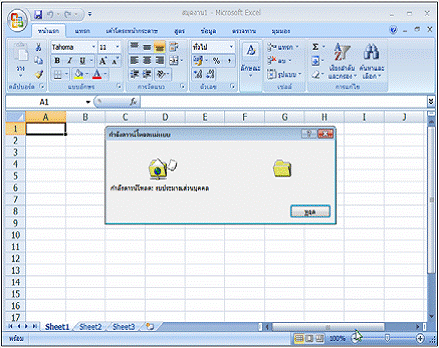
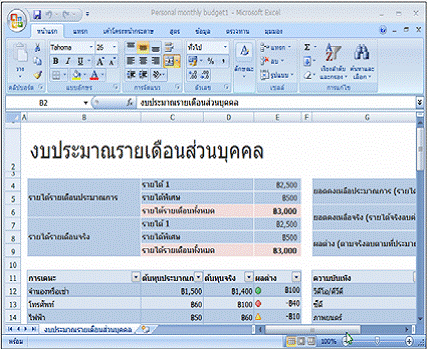
รูป แสดงการดาวน์โหลดแม่แบบ Excel 2007 จากเว็บไซต์ของ Microsoft Office
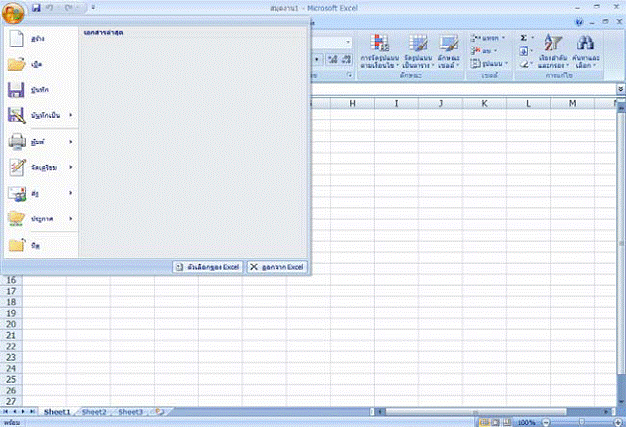
รูป แสดงปุ่ม Office ที่ใช้ควบคุมคำสั่งหลัก

รูป แสดง Ribbon แถบเครื่องมือชุดคำสั่ง
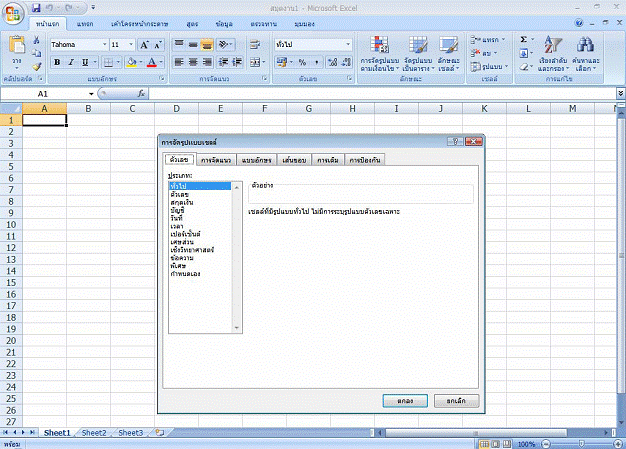
รูป แสดงแท็บชุดคำสั่งคำสั่ง และจุดมุมทางด้านล่างขวามือที่เปิดกล่องโต้ตอบ
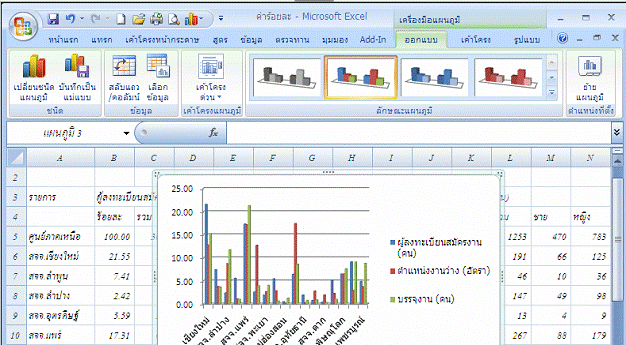
รูป แสดงแท็บคำสั่งตามบริบท ที่ปรากฏตามบริบทของงาน
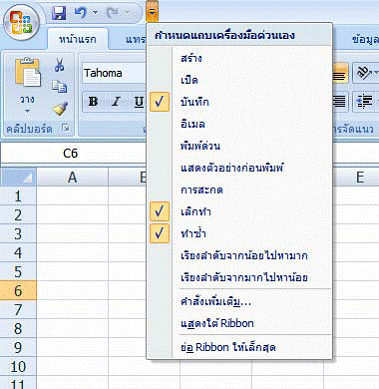
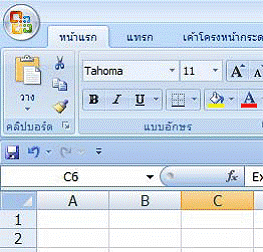
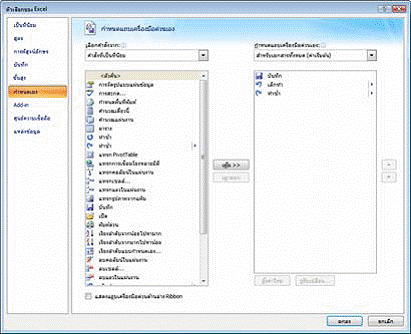
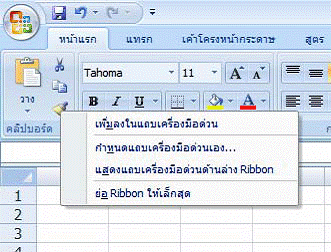
รูป แสดงแถบเครื่องมือด่วนที่ใช้ได้อย่างรวดเร็ว และการเพิ่มคำสั่งในแถบเครื่องมือด่วน
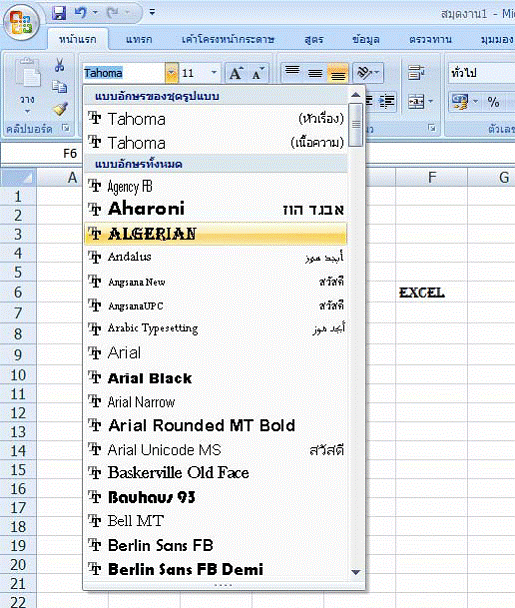
รูป แสดงแกลเลอรี ตัวควบคุมใหม่ที่แสดงตัวเลือกแบบเห็นภาพ เมื่อนำเมาส์เลื่อนผ่านไป
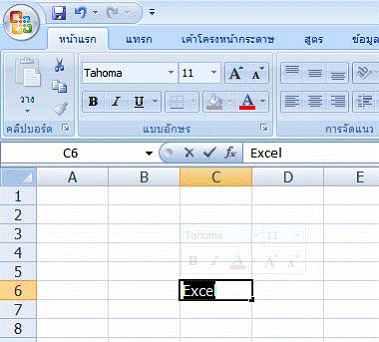
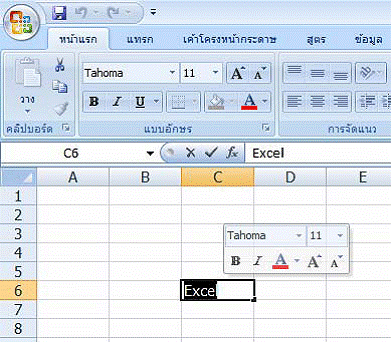
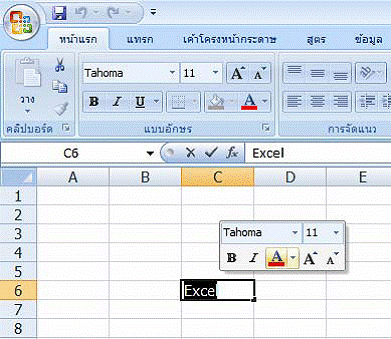
รูป แสดงแถบเครื่องมือขนาดเล็กโปร่งใสอยู่เหนือข้อความที่เลือก

รูป แสดงแทรกแผ่นงานได้โดยง่าย

รูป แสดงแถบสถานะและมุมมอง

หมายเหตุ คุณสามารถเรียกใช้มุมมอง Backstage ได้ทุกเมื่อด้วยการคลิกแท็บ แฟ้ม
คือ โปรแกรมที่มีความสามารถจัดการกับงานเฉพาะด้านโดยตัวโปรแกรมจะเหมาะสมและใช้งานได้ดีกับงานเฉพาะนั้น ๆ เท่านั้น โปรแกรมประยุกต์เหล่านนั้น เช่น โปรแกรมไมโครซอฟเวิร์ด โปรแกมไมโครซอฟต์เอกซ์เซล โปรแกรมไมโครซอฟต์เพาเวอร์พอยต์ โปรแกรมประเภทเกมส์ต่าง ๆ เป็นต้น
ตัวอย่างโปรแกรม
 |
| ตัวอย่าง5 โปรแกรม |
1. โปรแกรมไมโครซอฟต์เวิร์ด ซึ่งเป็นโปรแกรมประมวลผลคำแบบพิเศษ ช่วยให้สร้างเอกสารแบบมืออาชีพอย่างมีประสิทธิภาพและประหยัด เช่น เหมาะกับงานด้านการพิมพ์เอกสารทุกชนิด สามารถพิมพ์เอกสารออกมาเป็นชุด ๆ ซึ่งเอกสารอาจเป็นจดหมาย บันทึกข้อความ รายงาน บทความ ประวัติย่อ และยังสามารถตรวจสอบ ทบทวน แก้ไข ปรับปรุงความถูกต้องในการพิมพ์เอกสารได้อย่างง่ายดาย สามารถตรวจสอบ สะกดคำ และหลักไวยากรณ์ เพิ่มตาราง เพิ่มกราฟิก ในเอกสารได้อย่างง่ายดาย หรือเพิ่มเติมข้อมูลได้ตลอดเวลา สามารถใช้ลักษณะของการจัดพิมพ์ด้วยคอมพิวเตอร์แบบตั้งโต๊ะ (Desktop Publishing) เพื่อสร้างโบชัวร์ (Brochures) ด้านสื่อโฆษณา (Advertisements) และจดหมายข่าว (Newsletters) ได้ด้วยโปรแกรมประมวลผลคำ (word Processor)
ข้อดี Microsoft Word
มีระบบอัตโนมัติต่างๆ ที่ช่วยในการทำงานสะดวกขึ้น เช่น การตรวจคำสะกด การตรวจสอบไวยากรณ์ การใส่ข้อความอัตโนมัติ เป็นต้น
สามารถใช้ Word สร้างตารางที่สลับซับซ้อนย่างไรก็ได้
สามารถใช้สร้างจดหมายได้อย่างรวดเร็ว โดยสามารถกำหนดให้ผู้วิเศษ (Wizard) ใน Word สร้างแบบฟอร์มของจดหมายได้หลายรูปแบบตามต้องการ
ตกแต่งเอกสารได้ง่ายและรวดเร็ว สามารถตกแต่งเอกสารหรือเพื่อความสะดวกจะให้ Word ตกแต่งให้ก็ได้ โดยที่สามารถเป็นผู้กำหนดรูปแบบของเอกสารเอง
สามารถแทรกรูปภาพ กราฟ หรือผังองค์กรลงในเอกสารได้
เป็นโปรแกรมที่ทำงานบนวินโดว์ ดังคุณสมบัติต่างๆของวินโดว์จะมีอยู่ใน Word ด้วย เช่น สามารถย่อขยายขนาดหน้าต่างได้ สามารถเรียกใช้รุปแบบอักษรที่มีอยู่มากมายในวินโดว์ได้
ความสามารถในการเชื่อมต่อกับโปรแกรมอื่นๆในชุดโปรแกรม Microsoft Office สามารถโอนย้ายข้อมูลต่างๆระหว่างโปรแกรมได้ เช่น สามารถดึงข้อมูลใน Excel มาใส่ใน Word ได้
อยากทราบอะไรเกี่ยวกับ Word ถามผู้ช่วยเหลือที่มีชื่อว่า " Office Assistance" ตลอดเวลาขณะที่ใช้งาน Word
สร้างเอกสารให้ใช้งานในอินเตอร์เนตได้อย่างง่ายๆ
การประยุกต์ใช้สำหรับการเรียน การสร้างงานเอกสารด้วยโปรแกรม Microsoft Word นั้นสามารถเรียนรุ้ได้ไม่ยาก เพียงแต่ต้องมีความเข้าใจหลักกการสร้างงาน มีความคิดริเริ่มสร้างสรรค์ จึงจะสามารถประยุกต์ใช้งานจากโปรแกรม Microsoft Word ให้เกิดผลงานที่หลากหลาย เช่น การสร้างเอกสารทั่วไป แผ่นพับ แผ่นปลิว นามบัตร การ์ด บัตรเชิญ และแบบฟอร์มต่างๆ เป็นต้น
ข้อเสียของ Ms-Word
2การ save งาน ต้องใส่ใน My document Disk หรือ USB ตลอด
3มันสามารถผิดพลาด ทุกอย่างไม่ได้ดีที่สุดคือการทำใน Word แม้ว่าจะบางครั้งสามารถทำได้เราจะใช้โปรแกรมอื่น ๆ เช่นสำนักพิมพ์ซึ่งได้รับการออกแบบขึ้นโดยเฉพาะเพื่อวัตถุประสงค์บางอย่าง
วีธีการเข้าใช้งาน
การเรียกใช้โปรแกรมสร้างงานนำเสนอ มีขั้นตอนดังนี้
วิธีที่ 1
1. คลิกทีปุ่ม Start บนแถบงานของวินโดว์
2. ชี้ไปที่ Programs หรือ All Programs
3. เลือก  Microsoft PowerPoint
Microsoft PowerPoint
 |
ส่วนประกอบของหน้าต่างPowerPoint
71

6
1
71
|
6
|
1
|
 |
1. แถบชื่อเรื่อง (TITLE BAR)
แสดงชื่อไฟล์นำเสนอที่กำลังใช้งานอยู่ และแสดงชื่อโปรแกรม
2. แถบเมนู (MENU BAR)
เป็นส่วนที่แสดงคำสั่งที่ถูกจัดไว้เป็นกลุ่มๆ เรียกว่าเมนูเพื่อความสะดวกในการเรียกใช้ โดยคลิกที่ชื่อเมนู หรือ กดปุ่ม Alt แล้วปล่อย แล้วกดปุ่มลูกศรเลื่อนลง
ในแถบเมนูจะมีเมนูที่ใช้งานดังนี้
- แฟ้ม เป็นรายการคำสั่งสร้างหรือเรียกแฟ้มออกมาใช้งาน การปิดไฟล์งานที่ละแฟ้ม การกำหนดกระดาษ การบันทึก การตั้งค่า และการพิมพ์ข้อความ การเข้า-ออกโปรแกรม เป็นต้น
- แก้ไข เป็นเมนูจัดการเกี่ยวกับการแก้ไขข้อมูล การย้าย การคัดลอกข้อความหรือรูปภาพ การค้นหา
-มุมมอง เป็นเมนูเกี่ยวกับการปรับสภาพแวดล้อมการทำงานให้เหมาะสมกับความต้องการ
- เมนูแทรก เป็นคำสั่งช่วยงานแทรกรูปภาพ แผนผัง ตาราง วันที่และเวลา เป็นต้น
- เมนูรูปแบบ เป็นรายการคำสั่งกำหนดรูปแบบตัวอักษร จัดตำแหน่งข้อความใช้ในการกำหนดพื้นหลัง เค้าโครงภาพนิ่ง
- เมนูเครื่องมือ ใช้ในการตรวจไวยากรณ์ที่ถูกต้อง และสามารถกำหนดให้แสดงเครื่องมือที่ต้องการใช้ได้เอง
- เมนูนำเสนอภาพนิ่ง เป็นส่วนกำหนดตั้งค่าการนำเสนอภาพนิ่ง การกำหนดลักษณะภาพเคลื่อนไหวให้กับภาพนิ่ง
- เมนูหน้าต่าง
เป็นรายการคำสั่งใช้จัดเรียงหน้าต่างให้แยกหน้าต่าง เป็นส่วน ๆ บนหน้าจอคอมพิวเตอร์ และสามารถเปิดหลายแฟ้มงานบนหน้าจอเดียวกัน- เมนูวิธีใช้ เป็นรายการคำสั่งช่วยเหลือการใช้โปรแกรมคำศัพท์ที่ควรรู้ และคำอธิบายโปรแกรมใช้ในการขอความช่วยเหลือเกี่ยวกับการใช้โปรแกรม
3. แถบเค้าร่างภาพนิ่ง (Layout/slide) เป็นส่วนแสดงเค้าร่างของเนื้อความในภาพนิ่ง หรือแสดงภาพนิ่งขนาดย่อทั้งหมดของงานนำเสนอที่ใช้งาน
4. ปุ่มเลือกมุมมอง เป็นส่วนที่ใช้ในการเปลี่ยนมุมมองในการทำงานกับงานนำเสนอนั้น
5. แถบแสดงสถานะ (STATUS BAR)
ใช้ในการแสดงสถานะและการทำงานของโปรแกรม
6. บานหน้าต่างงาน เป็นส่วนแสดงคำสั่งหรือตัวเลือกที่เกี่ยวข้องกับสิ่งที่กำลังกระทำอยู่
7. แถบเครื่องมือ เป็นส่วนแสดงคำสั่งของโปรแกรม ที่ใช้บ่อยโดยแสดงเป็นรูปภาพ แบ่งเป็น Standard Tool Bar และ Format Tool Bar
Standard Tool Bar
ใช้สำหรับทำงานพื้นฐาน เช่น การสร้างงานนำเสนอใหม่ การเปิดแฟ้มงานที่มีอยู่แล้ว การบันทึกงาน การพิมพ์งาน การตรวจสะกดไวยากรณ์ เป็นต้น
Format Tool Bar
ใช้สำหรับจัดรูปแบบและขนาดของตัวอักษร การจัดตำแหน่งข้อความ การเพิ่มหรือลดระยะย่อหน้า เป็นต้น
8. ปุ่ม MINIMIZE
เป็นปุ่มที่ใช้สำหรับการย่อหน้าต่างของโปรแกรม Microsoft PowerPoint ให้เล็กที่สุด
9. ปุ่ม MAXIMIZE
เป็นปุ่มใช้สำหรับขยายหน้าขนาดหน้าต่างของโปรแกรม Microsoft PowerPoint ให้ใหญ่ที่สุด
10. ปุ่ม CLOSE
เป็นส่วนที่ใช้ในการปิดโปรแกรม
Microsoft PowerPoint
เป็นโปรแกรมที่รู้จักกันดีว่าใช้ในการสร้างสไลด์สำหรับการนำเสนอ งาน(Presenttation ) ไม่ว่าจะเป็นการแสดงบนจอภาพ ฉายโปรเจ็คเตอร์ที่ต่อกับเครื่องคอมพิวเตอร์ เป็นโปรแกรมที่มีเครื่องมือคอยอำนวยความสะดวกแก่ผู้ใช้ทำให้งานเกิดความน่า สนใจยิ่งขึ้นโดยการใส่รูปภาพต่าง เช่น ภาพนิ่ง ภาพเคลื่อนไหว เสียง และวิดีโอ
การเข้าใช้งานโปรแกรม
1.สร้างสไลด์ การสร้างงานนำเสนอจะเริ่มต้นจากการสร้างสไลด์ ซึ่งสไลด์ที่สร้างขึ้นนี้อาจเป็นสไลด์เปล่าที่ไม่มีอะไรเลย หรือเป็นสไลด์สำเร็จรูปที่มีการตกแต่งแล้ว
2.กรอกข้อความ หลักจากที่สร้างสไลด์เรียบร้อยแล้ว ก็ต้องมีการกำหนดหัวข้อเพื่อแสดงให้ผู้ชมการนำเสนอทราบว่า สไลด์แผ่นนี้เกี่ยวข้องกับเรื่องอะไร
3.ใส่รูปภาพ ตาราง แผนภูมิ เพื่อนนำเสนองานได้อย่างไม่น่าเบื่อ และสามารถเข้าใจในเนื้อหาได้อย่างง่าย ผู้สร้างงานนำเสนอสามารถแทรกภาพ ตาราง แผนภูมิต่างๆ โดยไม่ควรจัดทำงานนำเสนอที่มีแต่ข้อความล้วน
4.กำหนดลูกเล่นต่างๆในสไลด์ เพื่อให้งานนำเสนอมีสีสันและดึงดูดผู้เข้าฟังการบรรยาย ควรกำหนดลูกเล่นในการนำเสนอ เช่น เมื่อเปิดสไลด์ จะเห็นข้อความวิ่งปรากฏจากมาด้านซ้ายของสไลด์ หรือวิ่งมาทีละตัวจากทางด้านขวา หรือหล้นมาจากทางด้านบน เป็นต้น
5.นำเสนอผ่านสื่อต่างๆ เมื่อเราได้จัดทำสไลด์เป็นที่เรียบร้อย ขั้นตอนสุดท้ายคือ ทดลองนำเสนอจริง ซึ่งในขณะที่ผู้นำเสนอนั้น ผู้จัดทำควรตรวจสอบความถูกต้อง เช่น ตรวจคำผิด ตรวจลำดับของการนำเสนอ จับเวลาในการนำเสนอ เป็นต้น
ภาพที่ 6 หน้าต่าง แท็บ Design (ออกแบบ)



การเปิดโปรแกรม PowerPoint2010 มี่ขั้นตอนคล้ายกับเวอร์ชันก่อนหน้านี้ ซึ่งมีขั้นตอน คือ
1.คลิกที่ปุ่ม Start > All Program > Microsoft Office > Microsoft PowerPoint 2010
2.ผู้อ่านจะพบโปรแกรม PowerPoint 2010 ตามที่ต้องการ

ภาพที่2 การเปิดโปรแกรม PowerPoint ใน Window 7
ก่อนที่จะเข้าสู่วิธีการใช้งาน PowerPoint 2010 เราควรทราบส่วนประกอบของโปรแกรม Microsoft PowerPoint 2010 กันเสียก่อน เพื่อที่จะได้เรียกชื่อและนำไปใช้งานได้อย่างถูกต้อง รายละเอียดของแต่ละส่วนในโปรแกรม Microsoft PowerPoint 20 มีดังนี้

ภาพที่ 3 ส่วนประกอบของ โปรแกรม PowerPoint
1. ปุ่ม File (File Tab) = เมื่อคลิกแท็บ File เราก็จะพบมุมมองแบบใหม่ ที่เรียกว่า Backstage View ซึ่งมีการจัดวางเป็นหมวดหมู่ ใช้สำหรับเปิด-ปิดในการนำเสนอ สร้างงานนำเสนอใหม่ ตลอดจนปรับแต่งตัวเลือกของโปรแกรม
2. แถบ Quick Access (Quick Access Toolbar) = เป็นแถบที่ใช้เก็บชุดเครื่องมือสำคัญรวมถึงปุ่มคำสั่งที่ใช้งานบ่อยๆ โดยเราสามารถเพิ่มเครื่องมือเข้ามาไว้ใน Quick Access ได้ตามความต้องการ
3. แถบชื่อเรื่อง (Titlebar) = แถบแสดงชื่อโปรแกรมPowerPoint 2010 และรายชื่อไฟล์ที่ได้เปิดใช้งานอยู่
4. ปุ่มควบคุมขนาด (Control buttons) อยู่มุมขาวด้านบนของโปรแกรม เป็นปุ่มคำสั่งสำหรับปรับขนาดตัวโปรแกรม ซึ่งมีรายละเอียดดังต่อไปนี้
-ปุ่มย่อหน้าต่าง (Minimize) ใช้ย่อโปรแกรม PowerPoint 2010 ให้มีขนาดเล็กที่สุด
-ปุ่มขยายหน้าต่าง (Maximize) ใช้ขยายหน้าต่างโปรแกรมPowerPoint 2010 ให้เต็มจอ ซึ่งปุ่มนี้จะปรากฏเมื่อเราได้ย่อหน้าต่างโปรแกรมไม่เต็มจอภาพ
-ปุ่มย้อนกลับไปยังขนาดเท่าเดิม (Restore) ใช้ปรับขนาดของหน้าต่างไปยังขนาดเท่าเดิม
-ปุ่มปิดหน้าต่าง (Close) เป็นปุ่มที่ใช้ปิดโปรแกรม PowerPoint2010
5. ริบบอน (Ribbon) เป็นแหล่งรวบรวมแท็บชุดคำสั่งและปุ่มเครื่องมือต่างๆ เข้าไว้ด้วยกัน
6. แท็บภาพนิ่ง (Slide Tab) จะแสดงรูปย่อของสไลด์
7. แท็บเค้าร่าง (Outline Tab) จะแสดงเฉพาะหัวข้อในแต่ละสไลด์
8. บานหน้าต่างภาพนิ่ง (Slide Pane ) เจะแสดงเป็นพื้นที่ที่ตกแต่งสไลด์
9.แถบเลื่อน (Scroll bar) แถบสำหรับเลือนดูแต่ละส่วนของแผ่นสไลด์
10.แถบสถานะ (Status Bar) เป็นส่วนที่ใช้แสดงรายละเอียดของสไลด์ที่เปิดขึ้นมาใช้งาน
11. หน้าต่างสำหรับบันทึกย่อ (Note Pane) เป็นส่วนที่ใช้ใส่ข้อความเพิ่มเติมลงไปในสไลด์
12.ปุ่มเปลี่ยนมุมมอง (Buttons View) ปุ่มปรับเปลี่ยนรูปแบบการแสดงผลหน้าจอ
13.แถบซูม (Zoom Slider) ใช่สำหรับย่อ-ขยายสไลด์
PowerPoint 2010 มีการปรับปรุงเปลี่ยนแปลงหน้าตาของโปรมแกรม โดยริบบอน (Ribbon) แทนเมนูรูปแบบเดิม ริบบอนจะรวบรวมชุดเครื่องมือต่างๆไว้เป็นกลุ่ม ตามประเภทของการใช้งาน ในแต่ละแท็บนั้นมีรายละเอียดของเครื่องมือต่างๆดังนี้
แท็บ Home (หน้าแรก)
แท็บหน้าแรกจะรวบรวมชุดเครื่องมือพื้นฐานที่ผู้ใช้ส่วนมากต้องใช้บ่อยๆเป็นประจำอย่างเช่น การเพิ่มและแผ่นสไลด์ จัดรูปแบบอักษร การวาดรูปลงสไลด์ เป็นต้น โดยแท็บหน้าแรกนี้เมื่อเปิดโปรแกรม PowerPoint 2010 ขึ้นมาใหม่มักจะแสดงเป็นแท็บแรกเสมอ

ภาพที่ 4 หน้าต่าง แท็บ Home (หน้าแรก)
A.Clipboard (คลิปบอร์ด)ใช้สำหรับการตัด คัดลอก และวางรูปแบบจากที่หนึ่งไปยังอีกที่หนึ่ง
B.Slides (ภาพนิ่ง)ใช้สร้างและลบสไลด์ออกจากการนำเสนอ รวมถึงจัดเค้าโครง
C.Font (แบบอักษร) ใช้จัดรูแปบบตัวอักษร เช่น ฟอนต์ ขนาด ตัวหนา/บาง และการเปลี่ยนสีตัวอักษร
D.Paragraph (ย่อหน้า)จัดลักษณะการวางข้อความในสไลด์ว่าจะให้ชิดขอบด้านใด รวมถึงการกำหนดตัวเลขหรือสัญลักษณ์หน้าข้อความ
E.Drawing (รูปวาด )ใช้วาดรูปลงสไลด์ รวมถึงการแก้ไขรูป
F.Editing (การแก้ไข)ใช้ค้นหาและแทนที่ข้อความ
แท็บ Insert (แทรก)
แท็บที่ใช้แทรกข้อความศิลป์สวยๆ รูปภาพ ตาราง หรือองค์ประกอบอื่นๆ เช่น ไฟล์ วิดีโอ ฯลฯ ลงในแผ่นสไลด์ การแทรกสิ่งเหล่านี้ลงในสไลด์ เพื่อช่วยให้สไลด์มีความสนใจ

ภาพที่ 5 หน้าต่าง แท็บ Insert (แทรก)
A.Clipboard (คลิปบอร์ด)ใช้สำหรับการตัด คัดลอก และวางรูปแบบจากที่หนึ่งไปยังอีกที่หนึ่ง
B.Slides (ภาพนิ่ง)ใช้สร้างและลบสไลด์ออกจากการนำเสนอ รวมถึงจัดเค้าโครง
C.Font (แบบอักษร) ใช้จัดรูแปบบตัวอักษร เช่น ฟอนต์ ขนาด ตัวหนา/บาง และการเปลี่ยนสีตัวอักษร
D.Paragraph (ย่อหน้า)จัดลักษณะการวางข้อความในสไลด์ว่าจะให้ชิดขอบด้านใด รวมถึงการกำหนดตัวเลขหรือสัญลักษณ์หน้าข้อความ
E.Drawing (รูปวาด )ใช้วาดรูปลงสไลด์ รวมถึงการแก้ไขรูป
F.Editing (การแก้ไข)ใช้ค้นหาและแทนที่ข้อความ
แท็บ Insert (แทรก)
แท็บที่ใช้แทรกข้อความศิลป์สวยๆ รูปภาพ ตาราง หรือองค์ประกอบอื่นๆ เช่น ไฟล์ วิดีโอ ฯลฯ ลงในแผ่นสไลด์ การแทรกสิ่งเหล่านี้ลงในสไลด์ เพื่อช่วยให้สไลด์มีความสนใจ

A.Tables (ตาราง)ใช้สร้างตาราง รวมถึงนำตารางจากโปรแกรมMicrosoft Excel มาใช้
B.Images (รูปภาพ)ใช้แทรกรูปภาพลงในสไลด์ ไม่ว่าจะเป็นรูปภาพที่ผู้ใขจัดเตรียมเองหรือเลือกมาจากภาพตัดปะ ซึ่งโปรแกรมจัดไว้ให้
C.lllustrations (ภาพประกอบ) ใช้สำหรับวาดรูปทรงต่างๆ เช่น รูปสี่เหลี่ยม รูปสามเหลี่ยม ฯลฯ ตลอดจนภาพแผนภูมิและกราฟต่างๆ
D.Link (การเชื่อมโยง)เป็นการเชื่อมโยงข้อมูลระหว่างสไลด์ด้วยกัน หรือเชื่อมโยงไปยังอินเตอร์เน็ต
E.Text (รูปข้อความ )ใช้สร้างกล่องข้อความลงสไลด์ กำหนดหัวกระดาษ/ท้ายกระดาษ การแทรกอักษรศิลป์สวยๆลงในลไสด์
F.Symbols (สัญลักษณ์)ใช้แทรกสัญลักษณ์พิเศษ รวมถึงการเขียนสมการคณิตศาสตร์ลงในการนำเสนอ
G.Media(มีเดียคลิป)ใช้แทรกไฟล์เสียงและเสียงไฟล์วิดีโอลงในสไลด์
แท็บ Design (ออกแบบ)
เป็นแท็บที่ใช้ปรับแต่งสิ่งต่างๆที่อยู่ภายในสไลด์ เริ่มจากการปรับขนาดสไลด์ การกำหนดแนวการวางสไลด์ในแนวนอนหรือแนวตั้ง การเปลี่ยนสีพื้นหลังสไลด์ รวมถึงการกำหนดชุดสีเพื่อให้งานนำเสนอสวยงาม

ภาพที่ 7 หน้าต่าง แท็บ Transittion (การเปลี่ยน)
A.Page Setup (ตั้งค่าหน้ากระดาษ)ใช้กำหนดขนาดสไลด์ และกำหนดว่าจะให้สไลด์อยู่ในแนวนอนหรือแนวตั้ง
B.Themes (ชุดรูปแบบ)ใช้เลือกชุดสี การตั้งค่าสี และขนาดตัวอักษรลงในสไลด์
C.Background (พื้นหลัง) ใช้กำหนดสีหรือรูปภาพลงในพื้นหลังสไลด์ ตลอดจนไม่แสดงพื้นหลังสไลด์
แท็บ Transittion (การเปลี่ยน)
เป็นแท็บที่ใช้กำหนดลูกเล่นในการเปลี่ยนสไลด์ ตลอดจนรายละเอียดต่างๆในการเปลี่ยนแผ่นสไลด์ เช่นการกำหนดเสียงในระหว่างการเปลี่ยนสไลด์ กำหนดเวลาในการเปลี่ยนสไลด์ เลือกการเปลี่ยนแปลงสไลด์โดยการคลิกเมาส์ หรือเปลี่ยนตามเวลาที่กำหนด เป็นต้น

ภาพที่ 8 หน้าต่างแท็บ Animation (ภาพเคลื่อนไหว)
A.Preview (แสดงตัวอย่าง)ใช้ดูตัวอย่างผลลัพธ์ในการกำหนดลูกเล่นในการเปลี่ยนแผ่นสไลด์
B.Transition to this slide (การเปลี่ยนไปยังภาพนิ่ง)ใช้เลือกรูปแบบการเปลี่ยนสไลด์ลการแก้ไขสไลด์
C.Timing (กำหนดเวลา) ใช้กำหนดวิธีการเปลี่ยนสไลด์ว่าจะใช้คลิกเมาส์หรือเปลี่ยนตามเวลาที่กำหนด ตลอดการกำหนดเสียงให้สไลด์
แท็บ Animation (ภาพเคลื่อนไหว)
เป็นแท็บที่ใช้กำหนดลูกเล่นในการนำเสนอ เช่น ลูกเล่นในการเปลี่ยนสไลด์ เช่น ลูกเล่นในการแสดงข้อความ หรือรูปภาพสไลด์ การกำหนดเสียงในระหว่างการเปลี่ยนสไลด์ รวมถึงการกำหนดเวลาในการเปลี่ยนแผ่นสไลด์ด์
ภาพที่ 9 หน้าต่าง แท็บ Slide Show (การนำเสนอภาพนิ่ง)
AA.Preview (แสดงตัวอย่าง)ใช้ดูตัวอย่างผลลัพธ์ในการกำหนดลูกเล่นต่างๆที่อยู่ในสไลด์แผ่นปัจจุบัน
B.Animation (ภาพเคลื่อนไหว)ใช้กำหนดลูกเล่นให้กับข้อความ รูปภาพหรือสิ่งต่างๆที่อยู่ในสไลด์
C.Advanced Animation (ภาพเคลื่อนไหวขั้นสูง) ใช้ปรับแต่งรายละเอียดให้กับลูกเล่นที่อยู่ในสไลด์
D.Timing (กำหนดเวลา)กำหนดจังหวะเวลาในการปรากฏลูกเล่น หรือการหายไปของลูกเล่น
แท็บ Slide Show (การนำเสนอภาพนิ่ง)
เป็นแท็บที่ใช้รวบรวมคำสั่งสำหรับการปรับแต่งสไลด์เพื่อใช้ในการนำเสนอ ไม่ว่าจะกำหนดให้นำเสนอในสไลด์แผ่นใด การซ่อนสไลด์ที่ไม่ใช้ การบันทึกเสียงประกอบสไลด์ การกำหนดขนาดสไลด์
แท็บ Review (ตรวจทาน)
เป็นแท็บที่ใช้รวบรวมคำสั่งสำหรับการแก้ไขงานนำเสนอให้มีความถูกต้องสมบูรณ์มากที่สุด ซึ่งประกอบไปด้วยการตรวจทานความถูกตต้องของตัวสะกด การแทรกข้อคิดเห็นเล็กๆน้อยๆและการป้องกันงานนำเสนอไม่ให้ผู้อื่นที่ไม่ได้รับอนุญาตเข้ามาดูหรือแก้ไข
ภาพที่ 10 หน้าต่าง แท็บ Review (ตรวจทาน)
A.Proofing (การพิสูจน์อักษร)ใช้ตรวจสอบความถูกต้องของตัวอักษร ค้นคว้า อ้างอิง ข้อมูล
B.Language(ภาษา) กำหนดรูปแบบการใช้ภาษาในสไลด์
C.Comment (ข้อคิดเห็น) เพิ่มข้อคิดเห็นหรือข้อเสนอแนะลงในสไลด์
D.Compare (เปรียบเทียบ) ใช้เปรียบเทียบว่าสไลด์ต้นฉบับ กับสไลด์ที่มีการแก้ไขมีความแตกต่างกันตรงไหน
แท็บ View (มุมมอง)
เป็นแท็บที่ใช้ปรับมุมมองของงานนำเสนอในลักษณะต่างๆเพื่อให้เหมาะกับลักษณะการทำงานในขณะนั้น
ภาพที่ 11 หน้าต่าง แท็บ View (มุมมอง)
A.Presentation View (มุมมองนำเสนอ)ใช้เปลี่ยนแปลงมุมมอง เพื่อให้สามารถจัดทำงานนำเสนอได้อย่างง่าย
B.Master View (มุมมองหลัก)ใช้แก้ไขสไลด์ต้นแบบ ซึ่งมีผลต่อชุดสไลด์ที่เกี่ยวข้องกับต้นแบบนั้นๆ
C.Show (แสดง) ใช้แสดงหรือซ่อนไม้บรรทัด เส้นตารางและแถบข้อความที่ได้กำหนด
D.Zoom (ย่อ-ขยาย)ย่อ-ขยาย สไลด์เพื่อให้สามารถทำงานได้อย่างง่ายขึ้น
E.Color/Grayscale (สี/ระดับสีเทา)กำหนดว่าจะแสดงสี หรือแสดงสไลด์แบบขาวดำ
F.Window (สัญลักษณ์)ใช้สร้างหน้าต่างขึ้นมาให้ และจัดการหน้าต่างที่ซ้อนกัน
G.Macros(มาโคร)ใช้สร้างมาโครเพื่อกำหนดหรือรวมคำสั่งหลายๆคำสั่งไว้ด้วยกัน
ข้อดี
- การสื่อสารส่งผ่านหลายช่องทางจะมีประสิทธิภาพมากกว่าการสื่อสารผ่านช่องทางเดียว หลายช่องทางทำให้มันมีแนวโน้มว่าข้อความทั้งหมดจะได้รับ ภาพที่เหมาะสมเพิ่มอีกช่องทางหนึ่ง
- คุณสามารถใช้แผนภูมิรูปภาพเนื้อหามัลติมีเดียเสียง ฯลฯ เพื่อเป็นตัวแทนของความคิดหรือการจำลองกรณี
- คุณสามารถให้ผู้ชมของคุณ (นักเรียน) แรงบันดาลใจจากการใช้ PowerPoint ภาพเคลื่อนไหวและภาพนิ่งตลกอธิบายหัวข้อหรือปัญหา
- Power Points สามารถใช้ร่วมกันกับนักเรียนและสนับสนุนกระบวนการเรียนรู้ โดยเฉพาะอย่างยิ่งการใช้ OPT แพลตฟอร์มที่ใช้ร่วมกันเช่น Slide Online
- คุณสามารถแยกหัวข้อที่แตกต่างและบทโดยใช้ส่วนและทำไมไม่สร้างไฟล์ PowerPoint ที่แตกต่างกันเพื่อให้สามารถใช้ร่วมกันแยกต่างหาก
- PowerPoint สามารถกระตุ้นพนักงานและนักเรียน คุณสามารถใช้เครื่องมือการทำงานร่วมกันเพื่อให้ผู้ใช้เห็นในเวลาจริงสิ่งที่คุณแก้ไขใน PowerPoint และใช้ระบบการควบคุมเวอร์ชันสำหรับตัวอย่างการใช้ Office Web Apps
- นักเรียนสามารถพิมพ์เอกสารประกอบคำบรรยาย PowerPoint
Microsoft Excel
เป็นโปรแกรมประเภท สเปรดชีต (Speadsheet) หรือโปรแกรมตารางงาน ซึ่งจะเก็บข้อมูลต่าง ๆ ลงบนแผ่นตารางงาน คล้ายกับการเขียนข้อมูลลงไปในสมุดที่มีการตีช่องตารางทั้งแนวนอนและแนวตั้ง ซึ่งช่องตารางแต่ละช่องจะมีชื่อประจำแต่ละช่อง ทำให้ง่ายต่อการป้อนข้อมูล การแก้ไขข้อมูล สะดวกต่อการคำนวณและการนำข้อมูลไปประยุกต์ใช้ สามารถจัดข้อมูลต่าง ๆ ได้อย่างเป็นหมวดหมู่และเป็นระเบียบมากยิ่งขึ้นการเข้าใช้งาน
แม่แบบใหม่
แม่แบบใหม่จากเมนูเริ่ม (Start) สร้างเอกสาร Microsoft Office จะเปิดหน้าต่าง แม่แบบใหม่ หรือใช้แม่แบบ Microsoft Office Online จากปุ่ม Office ที่รายการสร้าง แล้วไปที่ ติดตั้ง แม่แบบของฉัน แม่แบบ Microsoft Office Online ซึ่งมีหัวข้อต่าง ๆ ได้แก่ เด่น งบประมาณ ปฏิทิน รายงานค่าใช้จ่าย ใบแจ้งหนี้ รายการ แผน แพลนเนอร์ กำหนดการ ประกาศ สเตชันเนอรี ใบ บันทึกเวลา ฯลฯ หรือจะไปที่เว็บไซต์ของ Microsoft Office แล้วดาวน์โหลดมาเก็บไว้ในเครื่องก็ได้
แม่แบบแต่ละแบบ ได้ถูกออกแบบให้สามารถใช้งานได้ทันทีที่เลือก เพื่อให้สามารถ เริ่มต้นและทำงานได้อย่างรวดเร็ว ถ้าการออกแบบแม่แบบนั้นตรงกับความต้องการของผู้ใช้ หรือจะ นำมาปรับปรุงประยุกต์ใช้ให้ตรงกับความต้องการที่เฉพาะเจาะจงของผู้ใช้ก็ได้
แม่แบบใหม่จากเมนูเริ่ม (Start) สร้างเอกสาร Microsoft Office จะเปิดหน้าต่าง แม่แบบใหม่ หรือใช้แม่แบบ Microsoft Office Online จากปุ่ม Office ที่รายการสร้าง แล้วไปที่ ติดตั้ง แม่แบบของฉัน แม่แบบ Microsoft Office Online ซึ่งมีหัวข้อต่าง ๆ ได้แก่ เด่น งบประมาณ ปฏิทิน รายงานค่าใช้จ่าย ใบแจ้งหนี้ รายการ แผน แพลนเนอร์ กำหนดการ ประกาศ สเตชันเนอรี ใบ บันทึกเวลา ฯลฯ หรือจะไปที่เว็บไซต์ของ Microsoft Office แล้วดาวน์โหลดมาเก็บไว้ในเครื่องก็ได้
แม่แบบแต่ละแบบ ได้ถูกออกแบบให้สามารถใช้งานได้ทันทีที่เลือก เพื่อให้สามารถ เริ่มต้นและทำงานได้อย่างรวดเร็ว ถ้าการออกแบบแม่แบบนั้นตรงกับความต้องการของผู้ใช้ หรือจะ นำมาปรับปรุงประยุกต์ใช้ให้ตรงกับความต้องการที่เฉพาะเจาะจงของผู้ใช้ก็ได้
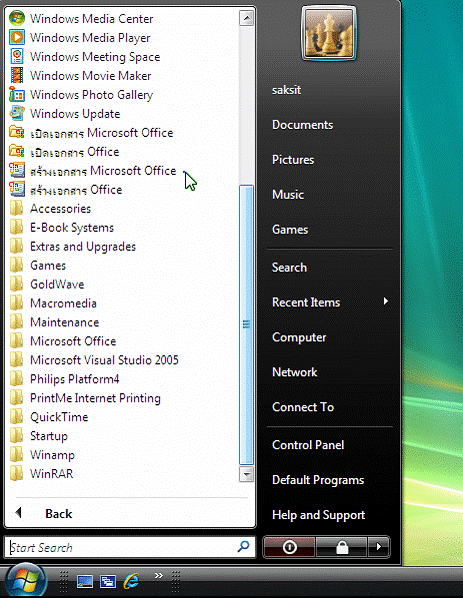
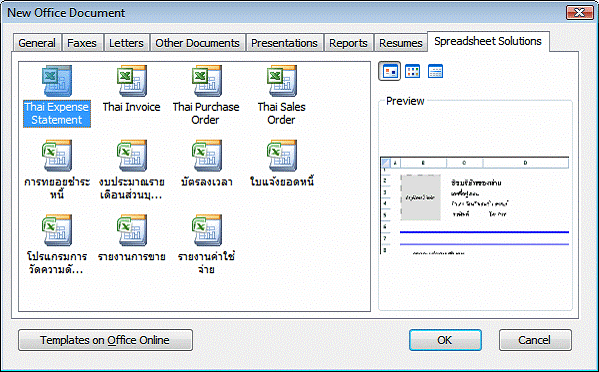
รูป แสดงการเปิดแม่แบบ Excel 2007 จากปุ่มเริ่ม\สร้างเอกสาร Microsoft Office
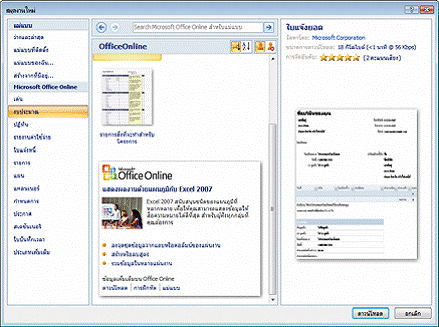
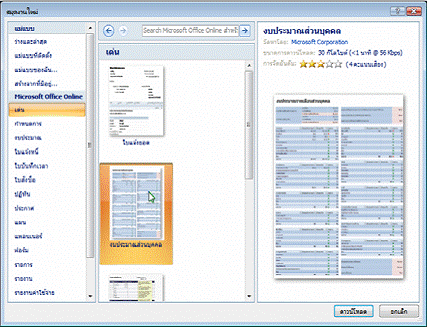
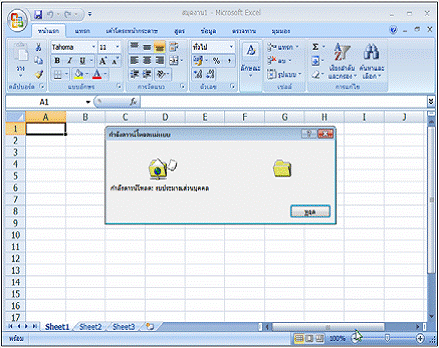
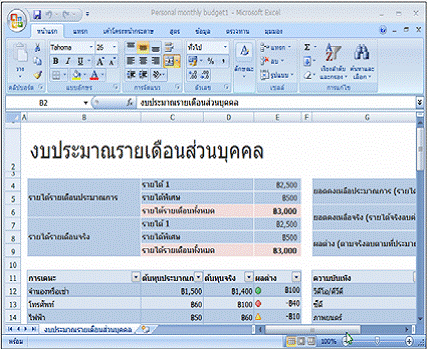
รูป แสดงการดาวน์โหลดแม่แบบ Excel 2007 จากเว็บไซต์ของ Microsoft Office
2.2 ปุ่ม Office
ปุ่ม Office คือ ปุ่มที่ใช้ควบคุมคำสั่งหลักเกี่ยวกับการสร้างแฟ้ม การเปิดแฟ้ม การ บันทึก การบันทึกเป็น การพิมพ์ การส่ง การจัดเตรียม การประกาศ การปิด เอกสารล่าสุด และ ตัวเลือกของ Excel
ปุ่ม Office คือ ปุ่มที่ใช้ควบคุมคำสั่งหลักเกี่ยวกับการสร้างแฟ้ม การเปิดแฟ้ม การ บันทึก การบันทึกเป็น การพิมพ์ การส่ง การจัดเตรียม การประกาศ การปิด เอกสารล่าสุด และ ตัวเลือกของ Excel
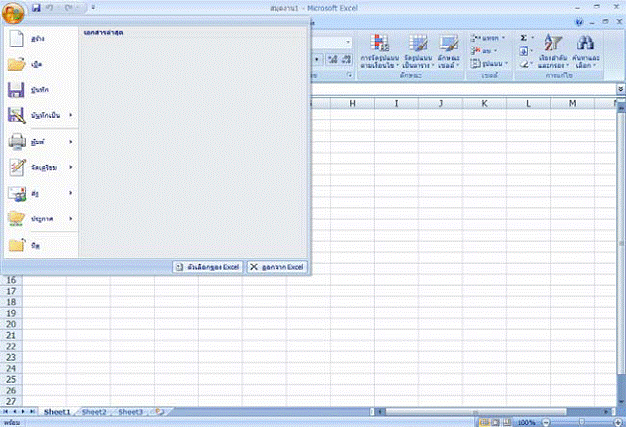
รูป แสดงปุ่ม Office ที่ใช้ควบคุมคำสั่งหลัก
2.3 แถบเครื่องมือใหม่ที่ใช้ควบคุมคำสั่งในโปรแกรม
2.3.1 Ribbon
Ribbon คือ แถบเครื่องมือชุดคำสั่งที่แบ่งเป็นแท็บ ๆ อยู่ส่วนบนของหน้าต่าง รองจากแถบชื่อ (Title bar) ซึ่งมาแทนแถบเมนูในโปรแกรมเก่า
2.3.1 Ribbon
Ribbon คือ แถบเครื่องมือชุดคำสั่งที่แบ่งเป็นแท็บ ๆ อยู่ส่วนบนของหน้าต่าง รองจากแถบชื่อ (Title bar) ซึ่งมาแทนแถบเมนูในโปรแกรมเก่า

รูป แสดง Ribbon แถบเครื่องมือชุดคำสั่ง
2.3.2 ปุ่มคำสั่ง
ปุ่มคำสั่ง เป็นปุ่มไอคอนที่ใช้สั่งงาน ซึ่งอยู่ในกลุ่มชุดคำสั่ง บนแท็บคำสั่ง
ปุ่มคำสั่ง เป็นปุ่มไอคอนที่ใช้สั่งงาน ซึ่งอยู่ในกลุ่มชุดคำสั่ง บนแท็บคำสั่ง
2.3.3 แท็บคำสั่ง
แท็บคำสั่ง คำสั่งต่าง ๆ จะแสดงและรวมอยู่ด้วยกัน เพื่อให้สามารถหาปุ่มคำสั่ง ที่ต้องการใช้ได้ตามต้องการ เริ่มต้นมีอยู่ 7 แท็บ คือ หน้าแรก แทรก เค้าโครงหน้ากระดาษ สูตร ข้อมูล ตรวจทาน และมุมมอง ที่แท็บชุดคำสั่งใด ๆ มีจุดมุมทางด้านล่างขวามือ จะเป็นที่เปิดกล่อง โต้ตอบของชุดคำสั่งนั้น ๆ
แท็บคำสั่ง คำสั่งต่าง ๆ จะแสดงและรวมอยู่ด้วยกัน เพื่อให้สามารถหาปุ่มคำสั่ง ที่ต้องการใช้ได้ตามต้องการ เริ่มต้นมีอยู่ 7 แท็บ คือ หน้าแรก แทรก เค้าโครงหน้ากระดาษ สูตร ข้อมูล ตรวจทาน และมุมมอง ที่แท็บชุดคำสั่งใด ๆ มีจุดมุมทางด้านล่างขวามือ จะเป็นที่เปิดกล่อง โต้ตอบของชุดคำสั่งนั้น ๆ
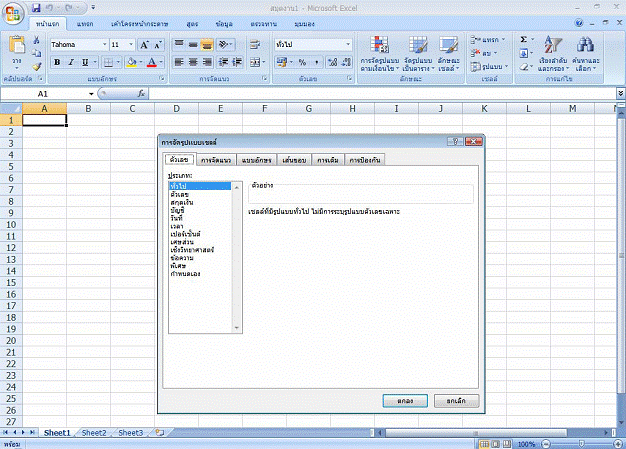
รูป แสดงแท็บชุดคำสั่งคำสั่ง และจุดมุมทางด้านล่างขวามือที่เปิดกล่องโต้ตอบ
2.3.4 แท็บคำสั่งตามบริบท
แท็บคำสั่งตามบริบท เป็นแท็บคำสั่งที่จะปรากฏตามบริบทของงาน คือวัตถุที่ กำลังทำงานด้วยหรืองานที่กำลังทำอยู่ แท็บนี้จะมีสีสันและมีคำสั่งที่เหมาะสำหรับนำไปใช้กับสิ่งที่ เรากำลังทำงานอยู่มากที่สุด
แท็บคำสั่งตามบริบท เป็นแท็บคำสั่งที่จะปรากฏตามบริบทของงาน คือวัตถุที่ กำลังทำงานด้วยหรืองานที่กำลังทำอยู่ แท็บนี้จะมีสีสันและมีคำสั่งที่เหมาะสำหรับนำไปใช้กับสิ่งที่ เรากำลังทำงานอยู่มากที่สุด
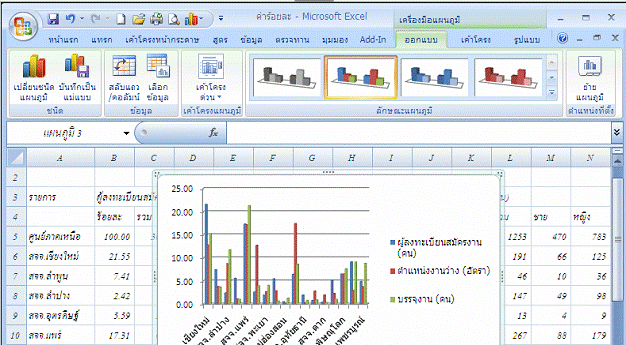
รูป แสดงแท็บคำสั่งตามบริบท ที่ปรากฏตามบริบทของงาน
2.3.5 แถบเครื่องมือด่วน
แถบเครื่องมือด่วน เป็นแถบเครื่องมือมาตรฐานเดียวที่ปรากฏใน Ribbon เพื่อให้เข้าถึงคำสั่งที่จำเป็นมากที่สุดอย่างทันใจในคลิกเดียว เช่น บันทึก เลิกทำ ฯลฯ โดยสามารถ เพิ่มเติมคำสั่งได้ จากรายการคำสั่งเพิ่มเติม... และการเพิ่มโดยคลิกขวาที่ปุ่มคำสั่งของ Ribbon
แถบเครื่องมือด่วน เป็นแถบเครื่องมือมาตรฐานเดียวที่ปรากฏใน Ribbon เพื่อให้เข้าถึงคำสั่งที่จำเป็นมากที่สุดอย่างทันใจในคลิกเดียว เช่น บันทึก เลิกทำ ฯลฯ โดยสามารถ เพิ่มเติมคำสั่งได้ จากรายการคำสั่งเพิ่มเติม... และการเพิ่มโดยคลิกขวาที่ปุ่มคำสั่งของ Ribbon
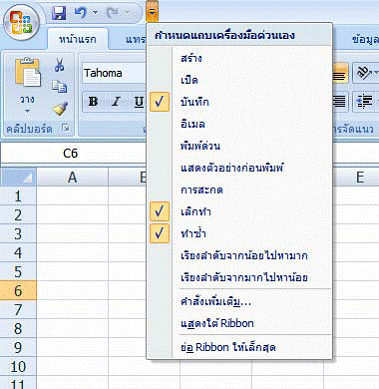
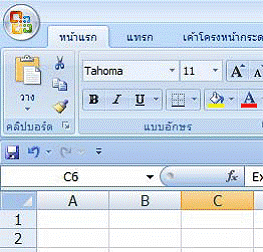
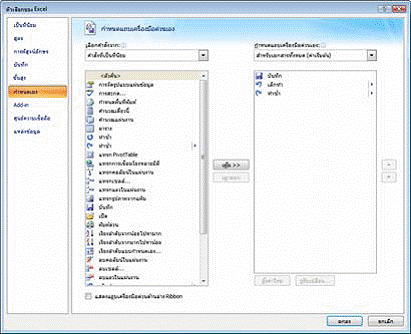
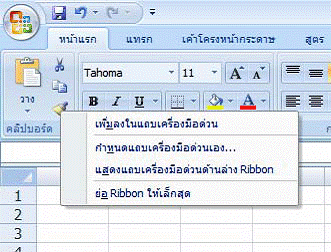
รูป แสดงแถบเครื่องมือด่วนที่ใช้ได้อย่างรวดเร็ว และการเพิ่มคำสั่งในแถบเครื่องมือด่วน
2.3.6 แกลเลอรี
แกลเลอรี เป็นตัวควบคุมใหม่ที่จะแสดงตัวเลือกแบบเห็นภาพ เพื่อให้เรา สามารถเห็นผลลัพธ์ที่เราจะได้รับ แกลเลอรีจะถูกใช้ทั่วไปในส่วนติดต่อของ 2007 Microsoft Office system แกลเลอรีทำให้เราสามารถเลือกผลลัพธ์ได้โดยไม่ต้องกังวลว่าจะต้องทำอย่างไรถึง จะได้ผลลัพธ์นั้น
แกลเลอรี เป็นตัวควบคุมใหม่ที่จะแสดงตัวเลือกแบบเห็นภาพ เพื่อให้เรา สามารถเห็นผลลัพธ์ที่เราจะได้รับ แกลเลอรีจะถูกใช้ทั่วไปในส่วนติดต่อของ 2007 Microsoft Office system แกลเลอรีทำให้เราสามารถเลือกผลลัพธ์ได้โดยไม่ต้องกังวลว่าจะต้องทำอย่างไรถึง จะได้ผลลัพธ์นั้น
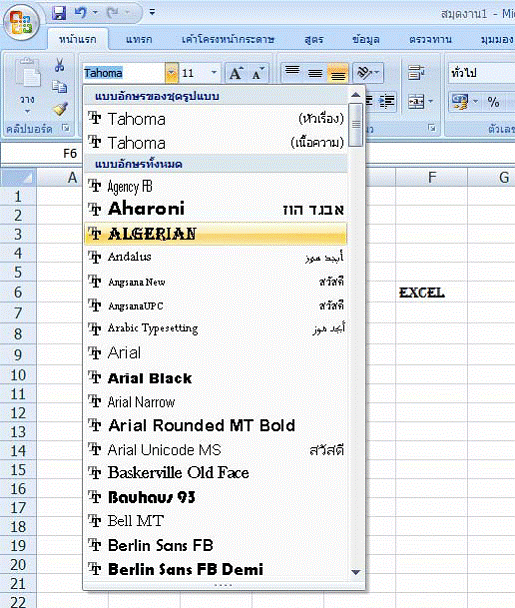
รูป แสดงแกลเลอรี ตัวควบคุมใหม่ที่แสดงตัวเลือกแบบเห็นภาพ เมื่อนำเมาส์เลื่อนผ่านไป
2.3.7 แถบเครื่องมือขนาดเล็ก
แถบเครื่องมือขนาดเล็ก มีองค์ประกอบคล้ายกับแถบเครื่องมือ โดยจะปรากฏ เป็นแบบโปร่งใสอยู่เหนือข้อความที่เราเลือก เมื่อเลื่อนเมาส์ไปที่แถบเครื่องมือ จะแสดงให้เห็นชัด ขึ้น เพื่อให้เราสามารถใช้การจัดรูปแบบได้อย่างง่ายดาย เช่น ตัวหนาหรือตัวเอียง หรือเปลี่ยนแบบ อักษร
แถบเครื่องมือขนาดเล็ก มีองค์ประกอบคล้ายกับแถบเครื่องมือ โดยจะปรากฏ เป็นแบบโปร่งใสอยู่เหนือข้อความที่เราเลือก เมื่อเลื่อนเมาส์ไปที่แถบเครื่องมือ จะแสดงให้เห็นชัด ขึ้น เพื่อให้เราสามารถใช้การจัดรูปแบบได้อย่างง่ายดาย เช่น ตัวหนาหรือตัวเอียง หรือเปลี่ยนแบบ อักษร
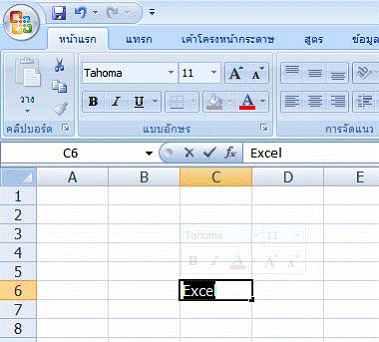
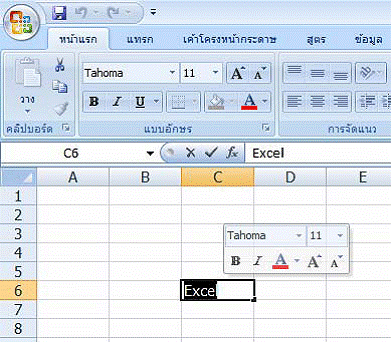
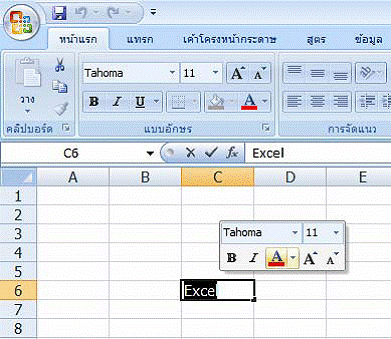
รูป แสดงแถบเครื่องมือขนาดเล็กโปร่งใสอยู่เหนือข้อความที่เลือก
2.3.8 แทรกแผ่นงาน
แทรกแผ่นงาน ซึ่งแผ่นงานเป็นพื้นที่การพิมพ์งาน ที่ให้มาเริ่มต้น 3 แผ่นงาน แต่สามารถเพิ่มแผ่นงานได้โดยง่าย เมื่อคลิกแผ่นงานแทรกแผ่นงานที่ได้ให้มาใหม่
แทรกแผ่นงาน ซึ่งแผ่นงานเป็นพื้นที่การพิมพ์งาน ที่ให้มาเริ่มต้น 3 แผ่นงาน แต่สามารถเพิ่มแผ่นงานได้โดยง่าย เมื่อคลิกแผ่นงานแทรกแผ่นงานที่ได้ให้มาใหม่
รูป แสดงแทรกแผ่นงานได้โดยง่าย
2.3.9 แถบสถานะ
แถบสถานะ คือ แถบที่อยู่ด้านล่างสุดของหน้าต่าง ซึ่งจะแสดงข้อมูลสถานะ ทั้ง ยังมีปุ่มต่าง ๆ ของมุมมองทางด้านขวามือที่ใช้สลับมุมมอง และมุมมองย่อ/ขยายได้
แถบสถานะ คือ แถบที่อยู่ด้านล่างสุดของหน้าต่าง ซึ่งจะแสดงข้อมูลสถานะ ทั้ง ยังมีปุ่มต่าง ๆ ของมุมมองทางด้านขวามือที่ใช้สลับมุมมอง และมุมมองย่อ/ขยายได้
รูป แสดงแถบสถานะและมุมมอง
3.1 ส่วนติดต่อผู้ใช้ที่มุ่งเน้นที่ผลลัพธ์
ส่วนติดต่อผู้ใช้ใหม่ที่มุ่งเน้นที่ผลลัพธ์จะช่วยให้เราทำงานใน Microsoft Excel ได้ อย่างง่ายดาย คำสั่งและคุณลักษณะต่างๆ ที่มักจะถูกฝังอยู่ในเมนูและแถบเครื่องมือที่ซับซ้อน ต่อไปนี้จะค้นหาได้งายขึ้นบนแท็บที่มุ่งเน้นที่งานซึ่งมีกลุ่มของคำสั่งและคุณลักษณะแบ่งตาม ตรรกะ หลาย ๆ กล่องโต้ตอบจะถูกแทนที่ด้วยแกลเลอรีแบบหล่นลงที่แสดงตัวเลือกที่พร้อมใช้งาน และคำแนะนำเครื่องมือแบบอธิบายหรือการแสดงตัวอย่างก็จะมีจัดเตรียมไว้ให้เพื่อช่วยให้เราเลือก ตัวเลือกได้อย่างถูกต้อง
ไม่ว่าเราจะทำกิจกรรมใดในส่วนติดต่อผู้ใช้ใหม่ ไม่ว่าจะเป็นการจัดรูปแบบหรือการ วิเคราะห์ข้อมูล Excel จะแสดงเครื่องมือที่มีประโยชน์ที่สุดที่จะทำให้งานนั้นเสร็จสมบูรณ์
ส่วนติดต่อผู้ใช้ใหม่ที่มุ่งเน้นที่ผลลัพธ์จะช่วยให้เราทำงานใน Microsoft Excel ได้ อย่างง่ายดาย คำสั่งและคุณลักษณะต่างๆ ที่มักจะถูกฝังอยู่ในเมนูและแถบเครื่องมือที่ซับซ้อน ต่อไปนี้จะค้นหาได้งายขึ้นบนแท็บที่มุ่งเน้นที่งานซึ่งมีกลุ่มของคำสั่งและคุณลักษณะแบ่งตาม ตรรกะ หลาย ๆ กล่องโต้ตอบจะถูกแทนที่ด้วยแกลเลอรีแบบหล่นลงที่แสดงตัวเลือกที่พร้อมใช้งาน และคำแนะนำเครื่องมือแบบอธิบายหรือการแสดงตัวอย่างก็จะมีจัดเตรียมไว้ให้เพื่อช่วยให้เราเลือก ตัวเลือกได้อย่างถูกต้อง
ไม่ว่าเราจะทำกิจกรรมใดในส่วนติดต่อผู้ใช้ใหม่ ไม่ว่าจะเป็นการจัดรูปแบบหรือการ วิเคราะห์ข้อมูล Excel จะแสดงเครื่องมือที่มีประโยชน์ที่สุดที่จะทำให้งานนั้นเสร็จสมบูรณ์
3.2 แถวและคอลัมน์เพิ่มเติมและข้อจำกัดใหม่อื่นๆ
เพื่อจะทำให้เราสามารถสำรวจปริมาณข้อมูลจำนวนมากในแผ่นงาน Excel 2007 สนับสนุนแถวถึง 1 ล้านแถว และคอลัมน์ถึง 16,000 คอลัมน์ต่อแผ่นงาน โดยเฉพาะอย่างยิ่ง เส้น ตาราง Excel 2007 คือ 1,048,576 แถวกับ 16,384 คอลัมน์ ซึ่งให้เรามีแถวมากกว่าที่มีใน Excel 2003 ถึง 1,500 เปอร์เซ็นต์และคอลัมน์มากกว่าถึง 6,300 เปอร์เซ็นต์ และสำหรับเราที่กำลังนึกสงสัย คอลัมน์จะสิ้นสุดที่ XFD แทนที่จะเป็น IV
แทนที่จะเป็นการจัดรูปแบบ 4,000 ชนิด ขณะนี้เราสามารถใช้ได้ไม่จำกัดจำนวนใน สมุดงานเดียวกัน และจำนวนการอ้างอิงเซลล์ต่อเซลล์ก็เพิ่มขึ้นจาก 8,000 เป็นจำนวนจำกัดตาม หน่วยความจำที่มีอยู่
เมื่อต้องการปรับปรุงประสิทธิภาพของ Excel การจัดการหน่วยความจำได้เพิ่มขึ้นจาก หน่วยความจำ 1 กิกะไบต์ ใน Excel 2003 เป็น 2 กิกะไบต์ใน Excel 2007
นอกจากนี้ เรายังจะพบว่าการคำนวณแผ่นงานที่มีสูตรมากมายทำได้อย่างรวดเร็วขึ้น เนื่องจาก Excel 2007 สนับสนุนตัวประมวลผลแบบคู่และชิปเซตแบบหลายเธรด
Excel 2007 ยังสนับสนุนสีถึง 16 ล้านสีอีกด้วย
เพื่อจะทำให้เราสามารถสำรวจปริมาณข้อมูลจำนวนมากในแผ่นงาน Excel 2007 สนับสนุนแถวถึง 1 ล้านแถว และคอลัมน์ถึง 16,000 คอลัมน์ต่อแผ่นงาน โดยเฉพาะอย่างยิ่ง เส้น ตาราง Excel 2007 คือ 1,048,576 แถวกับ 16,384 คอลัมน์ ซึ่งให้เรามีแถวมากกว่าที่มีใน Excel 2003 ถึง 1,500 เปอร์เซ็นต์และคอลัมน์มากกว่าถึง 6,300 เปอร์เซ็นต์ และสำหรับเราที่กำลังนึกสงสัย คอลัมน์จะสิ้นสุดที่ XFD แทนที่จะเป็น IV
แทนที่จะเป็นการจัดรูปแบบ 4,000 ชนิด ขณะนี้เราสามารถใช้ได้ไม่จำกัดจำนวนใน สมุดงานเดียวกัน และจำนวนการอ้างอิงเซลล์ต่อเซลล์ก็เพิ่มขึ้นจาก 8,000 เป็นจำนวนจำกัดตาม หน่วยความจำที่มีอยู่
เมื่อต้องการปรับปรุงประสิทธิภาพของ Excel การจัดการหน่วยความจำได้เพิ่มขึ้นจาก หน่วยความจำ 1 กิกะไบต์ ใน Excel 2003 เป็น 2 กิกะไบต์ใน Excel 2007
นอกจากนี้ เรายังจะพบว่าการคำนวณแผ่นงานที่มีสูตรมากมายทำได้อย่างรวดเร็วขึ้น เนื่องจาก Excel 2007 สนับสนุนตัวประมวลผลแบบคู่และชิปเซตแบบหลายเธรด
Excel 2007 ยังสนับสนุนสีถึง 16 ล้านสีอีกด้วย
3.3 ชุดรูปแบบของ Office และลักษณะของ Excel 2007
ใน Excel 2007 เราสามารถจัดรูปแบบข้อมูลในแผ่นงานของเราได้อย่างรวดเร็วด้วย การนำชุดรูปแบบไปใช้ และโดยใช้ลักษณะที่เฉพาะเจาะจง ชุดรูปแบบต่างๆ สามารถใช้ร่วมกันได้ ตามโปรแกรม 2007 Office release อื่น ๆ เช่น Microsoft Office Word และ Microsoft Office PowerPoint เป็นต้น ในขณะที่ลักษณะต่าง ๆ ได้รับการออกแบบขึ้นเพื่อเปลี่ยนแปลงรูปแบบของ
ใน Excel 2007 เราสามารถจัดรูปแบบข้อมูลในแผ่นงานของเราได้อย่างรวดเร็วด้วย การนำชุดรูปแบบไปใช้ และโดยใช้ลักษณะที่เฉพาะเจาะจง ชุดรูปแบบต่างๆ สามารถใช้ร่วมกันได้ ตามโปรแกรม 2007 Office release อื่น ๆ เช่น Microsoft Office Word และ Microsoft Office PowerPoint เป็นต้น ในขณะที่ลักษณะต่าง ๆ ได้รับการออกแบบขึ้นเพื่อเปลี่ยนแปลงรูปแบบของ
1 http://office.microsoft.com/th-th/
การนำชุดรูปแบบไปใช้ ชุดรูปแบบคือชุดของสี แบบอักษร เส้น และการเติมลักษณะ พิเศษที่กำหนดไว้ล่วงหน้า ซึ่งสามารถนำไปใช้กับทั้งสมุดงานของเราหรือกับรายการที่ เฉพาะเจาะจงได้ เช่น แผนภูมิหรือตาราง เป็นต้น ชุดรูปแบบสามารถช่วยให้เราสามารถสร้าง เอกสารที่มีรูปลักษณ์สวยงาม โดยบริษัทของเราอาจมีชุดรูปแบบขององค์กรซึ่งเราสามารถใช้ได้ หรือเราสามารถเลือกจากชุดรูปแบบที่กำหนดไว้ล่วงหน้าที่มีอยู่ใน Excel ได้ นอกจากนี้ การสร้าง ชุดรูปแบบของเราเองสำหรับรูปลักษณ์แบบเดียวกันและมีลักษณะเป็นมืออาชีพที่สามารถนำไปใช้ กับสมุดงาน Excel ของเราทั้งหมดและเอกสาร 2007 Office release อื่นๆ ยังสามารถทำได้อย่าง ง่ายดายอีกด้วย เมื่อเราสร้างชุดรูปแบบ สี แบบอักษร และการเติมลักษณะพิเศษสามารถ เปลี่ยนแปลงแบบแยกกันต่างหากได้เพื่อให้เราสามารถเปลี่ยนแปลงตัวเลือกเหล่านี้ตัวใดตัวหนึ่ง หรือตัวเลือกทั้งหมดได้
การใช้ลักษณะ ลักษณะ คือรูปแบบที่ยึดตามชุดรูปแบบที่กำหนดไว้ล่วงหน้าที่เรา สามารถนำไปใช้เปลี่ยนแปลงลักษณะหน้าตาของตาราง แผนภูมิ PivotTables รูปร่าง หรือ ไดอะแกรมของ Excel ได้ ถ้าลักษณะที่กำหนดไว้ล่วงหน้าที่มีอยู่แล้วภายในไม่ตรงกับความต้องการ ของเรา เราสามารถกำหนดลักษณะเองได้ สำหรับแผนภูมิต่าง ๆ เราสามารถเลือกจากลักษณะที่ กำหนดไว้ล่วงหน้าที่มีอยู่เป็นจำนวนมาก แต่เราจะไม่สามารถสร้างลักษณะแผนภูมิของเราเองได้
แบบเดียวกับใน Excel 2003 ลักษณะเซลล์ถูกใช้เพื่อจัดรูปแบบเซลล์ที่เลือก แต่ขณะนี้ เราสามารถนำลักษณะเซลล์ที่กำหนดไว้ล่วงหน้าไปใช้ได้อย่างรวดเร็ว โดยลักษณะเซลล์ส่วนใหญ่ ไม่ได้ยึดตามชุดรูปแบบที่นำไปใช้กับสมุดงานของเรา และเราสามารถสร้างลักษณะเซลล์ของเราเอง ได้อย่างง่ายดาย
การใช้ลักษณะ ลักษณะ คือรูปแบบที่ยึดตามชุดรูปแบบที่กำหนดไว้ล่วงหน้าที่เรา สามารถนำไปใช้เปลี่ยนแปลงลักษณะหน้าตาของตาราง แผนภูมิ PivotTables รูปร่าง หรือ ไดอะแกรมของ Excel ได้ ถ้าลักษณะที่กำหนดไว้ล่วงหน้าที่มีอยู่แล้วภายในไม่ตรงกับความต้องการ ของเรา เราสามารถกำหนดลักษณะเองได้ สำหรับแผนภูมิต่าง ๆ เราสามารถเลือกจากลักษณะที่ กำหนดไว้ล่วงหน้าที่มีอยู่เป็นจำนวนมาก แต่เราจะไม่สามารถสร้างลักษณะแผนภูมิของเราเองได้
แบบเดียวกับใน Excel 2003 ลักษณะเซลล์ถูกใช้เพื่อจัดรูปแบบเซลล์ที่เลือก แต่ขณะนี้ เราสามารถนำลักษณะเซลล์ที่กำหนดไว้ล่วงหน้าไปใช้ได้อย่างรวดเร็ว โดยลักษณะเซลล์ส่วนใหญ่ ไม่ได้ยึดตามชุดรูปแบบที่นำไปใช้กับสมุดงานของเรา และเราสามารถสร้างลักษณะเซลล์ของเราเอง ได้อย่างง่ายดาย
3.4 การจัดรูปแบบตามเงื่อนไขเพิ่มเติม
ใน 2007 Office release เราสามารถใช้การจัดรูปแบบตามเงื่อนไขเพื่อใส่คำอธิบาย ประกอบแบบมองเห็นได้ให้กับข้อมูลของเราเพื่อวัตถุประสงค์ทั้งในการวิเคราะห์และการนำเสนอ เมื่อต้องการค้นหาข้อยกเว้นและกำหนดตำแหน่งแนวโน้มที่สำคัญในข้อมูลของเราอย่างง่ายดาย เรา สามารถใช้และจัดการกับกฎการจัดรูปแบบตามเงื่อนไขต่างๆ ซึ่งนำการจัดรูปแบบที่มองเห็นได้ แบบเพิ่มเติมมาใช้กับข้อมูลที่ตรงกับกฎนั้น ๆ ในรูปแบบของการไล่ระดับสี แถบข้อมูล และชุดไอ คอนได้ นอกจากนี้ การจัดรูปแบบตามเงื่อนไขยังง่ายต่อการนำไปใช้อีกด้วย เพียงการคลิกเพียงไม่กี่ ครั้ง เราก็สามารถมองเห็นความสัมพันธ์ในข้อมูลของเราซึ่งเราสามารถใช้เพื่อทำการวิเคราะห์ได้
ใน 2007 Office release เราสามารถใช้การจัดรูปแบบตามเงื่อนไขเพื่อใส่คำอธิบาย ประกอบแบบมองเห็นได้ให้กับข้อมูลของเราเพื่อวัตถุประสงค์ทั้งในการวิเคราะห์และการนำเสนอ เมื่อต้องการค้นหาข้อยกเว้นและกำหนดตำแหน่งแนวโน้มที่สำคัญในข้อมูลของเราอย่างง่ายดาย เรา สามารถใช้และจัดการกับกฎการจัดรูปแบบตามเงื่อนไขต่างๆ ซึ่งนำการจัดรูปแบบที่มองเห็นได้ แบบเพิ่มเติมมาใช้กับข้อมูลที่ตรงกับกฎนั้น ๆ ในรูปแบบของการไล่ระดับสี แถบข้อมูล และชุดไอ คอนได้ นอกจากนี้ การจัดรูปแบบตามเงื่อนไขยังง่ายต่อการนำไปใช้อีกด้วย เพียงการคลิกเพียงไม่กี่ ครั้ง เราก็สามารถมองเห็นความสัมพันธ์ในข้อมูลของเราซึ่งเราสามารถใช้เพื่อทำการวิเคราะห์ได้
3.5 การเขียนสูตรอย่างง่าย
การปรับปรุงดังต่อไปนี้ทำให้การเขียนสูตรใน Office Excel 2007 ง่ายยิ่งขึ้น
แถบสูตรแบบปรับขนาดได้ แถบสูตรจะปรับขนาดให้รองรับสูตรที่ยาวและซับซ้อน ได้โดยอัตโนมัติ ซึ่งป้องกันไม่ให้สูตรครอบคลุมข้อมูลอื่นในแผ่นงานของเรา เรายังสามารถเขียน สูตรได้ยาวขึ้นโดยมีระดับที่ซ้อนกันมากกว่าที่เราสามารถทำได้ใน Excel รุ่นก่อนหน้า
ฟังก์ชันการทำให้สมบูรณ์อัตโนมัติ ด้วยฟังก์ชันการทำให้สมบูรณ์อัตโนมัติ เราจึง สามารถเขียนไวยากรณ์ของสูตรที่เหมาะสมได้อย่างรวดเร็ว จากการตรวจพบฟังก์ชันที่เราต้องการ ใช้เพื่อช่วยทำให้อาร์กิวเมนต์ของสูตรสมบูรณ์อย่างง่ายๆ ทำให้เราได้สูตรที่เหมาะสมตั้งแต่แรกและ ในทุกครั้ง
การอ้างอิงที่มีแบบแผน นอกจากการอ้างอิงเซลล์ เช่น A1 และ R1C1 แล้ว Office Excel 2007 ยังมีการอ้างอิงที่มีแบบแผนที่อ้างถึงช่วงและตารางที่มีชื่อในสูตรเช่นกัน
การเข้าถึงช่วงที่มีชื่ออย่างง่าย โดยใช้ตัวจัดการชื่อของ Office Excel 2007 เรา สามารถจัดระเบียบ ปรับปรุง และจัดการช่วงที่มีชื่อหลาย ๆ ช่วงในตำแหน่งที่ตั้งส่วนกลาง ซึ่งช่วย ให้บุคคลใดก็ตามที่ต้องการทำงานบนแผ่นงานของเราสามารถแปลสูตรและข้อมูลของแผ่นงานได้
การปรับปรุงดังต่อไปนี้ทำให้การเขียนสูตรใน Office Excel 2007 ง่ายยิ่งขึ้น
แถบสูตรแบบปรับขนาดได้ แถบสูตรจะปรับขนาดให้รองรับสูตรที่ยาวและซับซ้อน ได้โดยอัตโนมัติ ซึ่งป้องกันไม่ให้สูตรครอบคลุมข้อมูลอื่นในแผ่นงานของเรา เรายังสามารถเขียน สูตรได้ยาวขึ้นโดยมีระดับที่ซ้อนกันมากกว่าที่เราสามารถทำได้ใน Excel รุ่นก่อนหน้า
ฟังก์ชันการทำให้สมบูรณ์อัตโนมัติ ด้วยฟังก์ชันการทำให้สมบูรณ์อัตโนมัติ เราจึง สามารถเขียนไวยากรณ์ของสูตรที่เหมาะสมได้อย่างรวดเร็ว จากการตรวจพบฟังก์ชันที่เราต้องการ ใช้เพื่อช่วยทำให้อาร์กิวเมนต์ของสูตรสมบูรณ์อย่างง่ายๆ ทำให้เราได้สูตรที่เหมาะสมตั้งแต่แรกและ ในทุกครั้ง
การอ้างอิงที่มีแบบแผน นอกจากการอ้างอิงเซลล์ เช่น A1 และ R1C1 แล้ว Office Excel 2007 ยังมีการอ้างอิงที่มีแบบแผนที่อ้างถึงช่วงและตารางที่มีชื่อในสูตรเช่นกัน
การเข้าถึงช่วงที่มีชื่ออย่างง่าย โดยใช้ตัวจัดการชื่อของ Office Excel 2007 เรา สามารถจัดระเบียบ ปรับปรุง และจัดการช่วงที่มีชื่อหลาย ๆ ช่วงในตำแหน่งที่ตั้งส่วนกลาง ซึ่งช่วย ให้บุคคลใดก็ตามที่ต้องการทำงานบนแผ่นงานของเราสามารถแปลสูตรและข้อมูลของแผ่นงานได้
3.6 สูตร OLAP และฟังก์ชันคิวบ์ใหม่
เมื่อเราทำงานกับฐานข้อมูลหลายมิติ (เช่น บริการการวิเคราะห์ SQL Server) ใน Office Excel 2007 เราสามารถใช้สูตร OLAP เพื่อสร้างรายงานที่ถูกผูกไว้กับข้อมูล OLAP โดยมี รูปแบบอิสระและซับซ้อนได้ ฟังก์ชันคิวบ์ใหม่จะใช้เพื่อแยกข้อมูล OLAP (ชุดข้อมูลและค่า) จาก บริการการวิเคราะห์และแสดงข้อมูล OLAP ในเซลล์ สูตร OLAP อาจถูกสร้างขึ้นเมื่อเราแปลงสูตร ใน PivotTable เป็นสูตรในเซลล์ หรือเมื่อเราใช้การทำให้สมบูรณ์อัตโนมัติสำหรับอาร์กิวเมนต์ของ ฟังก์ชันคิวบ์เมื่อเราพิมพ์สูตรต่างๆ
เมื่อเราทำงานกับฐานข้อมูลหลายมิติ (เช่น บริการการวิเคราะห์ SQL Server) ใน Office Excel 2007 เราสามารถใช้สูตร OLAP เพื่อสร้างรายงานที่ถูกผูกไว้กับข้อมูล OLAP โดยมี รูปแบบอิสระและซับซ้อนได้ ฟังก์ชันคิวบ์ใหม่จะใช้เพื่อแยกข้อมูล OLAP (ชุดข้อมูลและค่า) จาก บริการการวิเคราะห์และแสดงข้อมูล OLAP ในเซลล์ สูตร OLAP อาจถูกสร้างขึ้นเมื่อเราแปลงสูตร ใน PivotTable เป็นสูตรในเซลล์ หรือเมื่อเราใช้การทำให้สมบูรณ์อัตโนมัติสำหรับอาร์กิวเมนต์ของ ฟังก์ชันคิวบ์เมื่อเราพิมพ์สูตรต่างๆ
3.7 การเรียงลำดับและการกรองที่ปรับปรุงขึ้น
ใน Office Excel 2007 เราสามารถจัดเรียงข้อมูลในแผ่นงานของเราได้อย่างรวดเร็ว เพื่อค้นหาคำตอบที่เราต้องการโดยใช้การกรองและการเรียงลำดับที่ได้ปรับปรุงเพิ่มเติมแล้ว ตัวอย่างเช่น ขณะนี้เราสามารถเรียงลำดับข้อมูลตามสีและตามระดับมากกว่า 3 (และมากถึง 64) ระดับ นอกจากนี้ เรายังสามารถกรองข้อมูลตามสีหรือตามวันที่ แสดงรายการมากกว่า 1,000 รายการในรายการแบบหล่นลงของตัวกรองอัตโนมัติ เลือกหลายรายการเพื่อกรอง และกรองข้อมูล ใน PivotTable ได้อีกด้วย
ใน Office Excel 2007 เราสามารถจัดเรียงข้อมูลในแผ่นงานของเราได้อย่างรวดเร็ว เพื่อค้นหาคำตอบที่เราต้องการโดยใช้การกรองและการเรียงลำดับที่ได้ปรับปรุงเพิ่มเติมแล้ว ตัวอย่างเช่น ขณะนี้เราสามารถเรียงลำดับข้อมูลตามสีและตามระดับมากกว่า 3 (และมากถึง 64) ระดับ นอกจากนี้ เรายังสามารถกรองข้อมูลตามสีหรือตามวันที่ แสดงรายการมากกว่า 1,000 รายการในรายการแบบหล่นลงของตัวกรองอัตโนมัติ เลือกหลายรายการเพื่อกรอง และกรองข้อมูล ใน PivotTable ได้อีกด้วย
3.8 การเพิ่มคุณสมบัติให้กับตารางของ Excel
ใน Office Excel 2007 เราสามารถใช้ส่วนติดต่อผู้ใช้ใหม่เพื่อสร้าง จัดรูปแบบ และ ขยายตาราง Excel (หรือคือรายการ Excel ใน Excel 2003) ได้อย่างรวดเร็วเพื่อจัดระเบียบข้อมูลใน แผ่นงานของเราเพื่อให้ทำงานได้ง่ายขึ้น หน้าที่การใช้งานใหม่หรือที่ได้รับการปรับปรุงสำหรับ ตารางนั้นรวมถึงคุณลักษณะต่อไปนี้
แถวส่วนหัวของตาราง แถวส่วนหัวของตารางสามารถเปิดหรือปิดได้ เมื่อส่วนหัว ของตารางถูกแสดง ส่วนหัวของตารางยังคงมองเห็นได้พร้อมกับข้อมูลในคอลัมน์ของตารางด้วย การแทนที่ส่วนหัวของแผ่นงานเมื่อเราเลื่อนไปเรื่อยๆ ในตารางแบบยาว
คอลัมน์จากการคำนวณ คอลัมน์จากการคำนวณจะใช้สูตรเดียวที่จะปรับไปตามแถว แต่ละแถว และยังขยายโดยอัตโนมัติเพื่อรวมแถวเพิ่มเติม เพื่อให้สูตรถูกขยายไปยังแถวเหล่านั้นได้ ทันที สิ่งที่เราต้องทำทั้งหมดคือ ใส่สูตรเพียงครั้งเดียว ซึ่งนั่นก็คือเราไม่จำเป็นต้องใช้คำสั่ง 'เติม' หรือ 'คัดลอก'
การกรองอัตโนมัติแบบอัตโนมัติ ตัวกรองอัตโนมัติจะถูกเปิดอยู่ตามค่าเริ่มต้นใน ตารางเพื่อเปิดใช้งานการเรียงลำดับและการกรองข้อมูลในตารางอย่างมีประสิทธิภาพ
การอ้างอิงที่มีแบบแผน การอ้างอิงชนิดนี้อนุญาตให้เราใช้ชื่อส่วนหัวของคอลัมน์ ตารางในสูตรแทนการใช้การอ้างอิงเซลล์ เช่น A1 หรือ R1C1
แถวผลรวม ในแถวผลรวม ขณะนี้เราสามารถใช้สูตรแบบกำหนดเองและรายการ ข้อความได้
ลักษณะตาราง เราสามารถนำลักษณะตารางไปใช้ในการเพิ่มการจัดรูปแบบที่มี คุณภาพระดับนักออกแบบและเป็นมืออาชีพได้อย่างรวดเร็ว ถ้าลักษณะแถวแบบอื่นถูกเปิดใช้งาน ในตาราง Excel จะคงกฎเกี่ยวกับลักษณะแบบอื่นนั้นตลอดการกระทำที่อาจทำลายเค้าโครงนี้ได้ เช่นการกรอง การซ่อนแถว หรือการจัดเรียงแถวและคอลัมน์ใหม่ด้วยตนเอง
ใน Office Excel 2007 เราสามารถใช้ส่วนติดต่อผู้ใช้ใหม่เพื่อสร้าง จัดรูปแบบ และ ขยายตาราง Excel (หรือคือรายการ Excel ใน Excel 2003) ได้อย่างรวดเร็วเพื่อจัดระเบียบข้อมูลใน แผ่นงานของเราเพื่อให้ทำงานได้ง่ายขึ้น หน้าที่การใช้งานใหม่หรือที่ได้รับการปรับปรุงสำหรับ ตารางนั้นรวมถึงคุณลักษณะต่อไปนี้
แถวส่วนหัวของตาราง แถวส่วนหัวของตารางสามารถเปิดหรือปิดได้ เมื่อส่วนหัว ของตารางถูกแสดง ส่วนหัวของตารางยังคงมองเห็นได้พร้อมกับข้อมูลในคอลัมน์ของตารางด้วย การแทนที่ส่วนหัวของแผ่นงานเมื่อเราเลื่อนไปเรื่อยๆ ในตารางแบบยาว
คอลัมน์จากการคำนวณ คอลัมน์จากการคำนวณจะใช้สูตรเดียวที่จะปรับไปตามแถว แต่ละแถว และยังขยายโดยอัตโนมัติเพื่อรวมแถวเพิ่มเติม เพื่อให้สูตรถูกขยายไปยังแถวเหล่านั้นได้ ทันที สิ่งที่เราต้องทำทั้งหมดคือ ใส่สูตรเพียงครั้งเดียว ซึ่งนั่นก็คือเราไม่จำเป็นต้องใช้คำสั่ง 'เติม' หรือ 'คัดลอก'
การกรองอัตโนมัติแบบอัตโนมัติ ตัวกรองอัตโนมัติจะถูกเปิดอยู่ตามค่าเริ่มต้นใน ตารางเพื่อเปิดใช้งานการเรียงลำดับและการกรองข้อมูลในตารางอย่างมีประสิทธิภาพ
การอ้างอิงที่มีแบบแผน การอ้างอิงชนิดนี้อนุญาตให้เราใช้ชื่อส่วนหัวของคอลัมน์ ตารางในสูตรแทนการใช้การอ้างอิงเซลล์ เช่น A1 หรือ R1C1
แถวผลรวม ในแถวผลรวม ขณะนี้เราสามารถใช้สูตรแบบกำหนดเองและรายการ ข้อความได้
ลักษณะตาราง เราสามารถนำลักษณะตารางไปใช้ในการเพิ่มการจัดรูปแบบที่มี คุณภาพระดับนักออกแบบและเป็นมืออาชีพได้อย่างรวดเร็ว ถ้าลักษณะแถวแบบอื่นถูกเปิดใช้งาน ในตาราง Excel จะคงกฎเกี่ยวกับลักษณะแบบอื่นนั้นตลอดการกระทำที่อาจทำลายเค้าโครงนี้ได้ เช่นการกรอง การซ่อนแถว หรือการจัดเรียงแถวและคอลัมน์ใหม่ด้วยตนเอง
3.9 ลักษณะหน้าตาใหม่ของแผนภูมิ
ใน Excel 2007 เราสามารถใช้เครื่องมือการสร้างแผนภูมิใหม่เพื่อสร้างแผนภูมิที่มี ลักษณะเป็นมืออาชีพที่สื่อสารข้อมูลได้อย่างมีประสิทธิภาพได้อย่างง่ายดาย และโดยตามชุด รูปแบบที่ถูกนำไปใช้กับสมุดงานของเรา ลักษณะหน้าตาใหม่ที่ทันสมัยของแผนภูมินั้นรวมถึง ลักษณะพิเศษ เช่น สามมิติ ความโปร่งใส และเงาจาง เป็นต้น
ส่วนติดต่อผู้ใช้ใหม่ช่วยให้การสำรวจชนิดแผนภูมิที่มีอยู่ง่ายขึ้น เพื่อให้เราสามารถ สร้างแผนภูมิที่เหมาะสมกับข้อมูลของเรา นอกจากนี้ นอกจากนี้ ลักษณะและเค้าโครงแผนภูมิที่ กำหนดไว้ล่วงหน้าเป็นจำนวนมากยังมีเตรียมไว้ให้เพื่อให้เรานำรูปแบบที่สวยงามไปใช้ได้อย่าง รวดเร็วและมีรายละเอียดที่เราต้องการในแผนภูมิของเราอีกด้วย
ตัวเลือกองค์ประกอบแผนภูมิที่มองเห็นได้ นอกจากเค้าโครงด่วนและรูปแบบด่วน แล้ว ขณะนี้เราสามารถใช้ส่วนติดต่อผู้ใช้ใหม่เพื่อเปลี่ยนแปลงทุกองค์ประกอบของแผนภูมิได้อย่าง รวดเร็วเพื่อนำเสนอข้อมูลของเราได้อย่างดีที่สุด และด้วยเพียงการคลิกไม่กี่ครั้ง เราสามารถเพิ่มและ เอาชื่อแผนภูมิ คำอธิบายแผนภูมิ ป้ายชื่อข้อมูล เส้นแนวโน้ม และองค์ประกอบแผนภูมิอื่นๆ ได้
ลักษณะหน้าตาที่ทันสมัยด้วย OfficeArt เนื่องจากแผนภูมิใน Excel 2007 ถูกวาดด้วย OfficeArt ดังนั้นเกือบทุกสิ่งที่เราสามารถทำกับรูปร่าง OfficeArt จึงสามารถทำได้กับแผนภูมิและ
เส้นและแบบอักษรที่ชัดเจน เส้นในแผนภูมิจะปรากฏรอยขรุขระน้อยกว่า และแบบ อักษร ClearType จะถูกนำมาใช้กับข้อความเพื่อเพิ่มความสามารถในการอ่าน
สีที่มากกว่าที่เคยมี เราสามารถเลือกจากสีชุดรูปแบบที่กำหนดไว้ล่วงหน้าได้อย่าง ง่ายดายและเปลี่ยนความแตกต่างของความเข้มสี สำหรับตัวควบคุมเพิ่มเติม เรายังสามารถเพิ่มสีของ เราเองด้วยการเลือกจาก 16 ล้านสีในกล่องโต้ตอบสี ได้อีกด้วย
แม่แบบแผนภูมิ การบันทึกแผนภูมิโปรดของเราเป็นแม่แบบแผนภูมิยิ่งเป็นเรื่องง่าย ขึ้นในส่วนติดต่อผู้ใช้ใหม่
ใน Excel 2007 เราสามารถใช้เครื่องมือการสร้างแผนภูมิใหม่เพื่อสร้างแผนภูมิที่มี ลักษณะเป็นมืออาชีพที่สื่อสารข้อมูลได้อย่างมีประสิทธิภาพได้อย่างง่ายดาย และโดยตามชุด รูปแบบที่ถูกนำไปใช้กับสมุดงานของเรา ลักษณะหน้าตาใหม่ที่ทันสมัยของแผนภูมินั้นรวมถึง ลักษณะพิเศษ เช่น สามมิติ ความโปร่งใส และเงาจาง เป็นต้น
ส่วนติดต่อผู้ใช้ใหม่ช่วยให้การสำรวจชนิดแผนภูมิที่มีอยู่ง่ายขึ้น เพื่อให้เราสามารถ สร้างแผนภูมิที่เหมาะสมกับข้อมูลของเรา นอกจากนี้ นอกจากนี้ ลักษณะและเค้าโครงแผนภูมิที่ กำหนดไว้ล่วงหน้าเป็นจำนวนมากยังมีเตรียมไว้ให้เพื่อให้เรานำรูปแบบที่สวยงามไปใช้ได้อย่าง รวดเร็วและมีรายละเอียดที่เราต้องการในแผนภูมิของเราอีกด้วย
ตัวเลือกองค์ประกอบแผนภูมิที่มองเห็นได้ นอกจากเค้าโครงด่วนและรูปแบบด่วน แล้ว ขณะนี้เราสามารถใช้ส่วนติดต่อผู้ใช้ใหม่เพื่อเปลี่ยนแปลงทุกองค์ประกอบของแผนภูมิได้อย่าง รวดเร็วเพื่อนำเสนอข้อมูลของเราได้อย่างดีที่สุด และด้วยเพียงการคลิกไม่กี่ครั้ง เราสามารถเพิ่มและ เอาชื่อแผนภูมิ คำอธิบายแผนภูมิ ป้ายชื่อข้อมูล เส้นแนวโน้ม และองค์ประกอบแผนภูมิอื่นๆ ได้
ลักษณะหน้าตาที่ทันสมัยด้วย OfficeArt เนื่องจากแผนภูมิใน Excel 2007 ถูกวาดด้วย OfficeArt ดังนั้นเกือบทุกสิ่งที่เราสามารถทำกับรูปร่าง OfficeArt จึงสามารถทำได้กับแผนภูมิและ
เส้นและแบบอักษรที่ชัดเจน เส้นในแผนภูมิจะปรากฏรอยขรุขระน้อยกว่า และแบบ อักษร ClearType จะถูกนำมาใช้กับข้อความเพื่อเพิ่มความสามารถในการอ่าน
สีที่มากกว่าที่เคยมี เราสามารถเลือกจากสีชุดรูปแบบที่กำหนดไว้ล่วงหน้าได้อย่าง ง่ายดายและเปลี่ยนความแตกต่างของความเข้มสี สำหรับตัวควบคุมเพิ่มเติม เรายังสามารถเพิ่มสีของ เราเองด้วยการเลือกจาก 16 ล้านสีในกล่องโต้ตอบสี ได้อีกด้วย
แม่แบบแผนภูมิ การบันทึกแผนภูมิโปรดของเราเป็นแม่แบบแผนภูมิยิ่งเป็นเรื่องง่าย ขึ้นในส่วนติดต่อผู้ใช้ใหม่
3.10 การสร้างแผนภูมิที่ใช้ร่วมกัน
การใช้แผนภูมิ Excel ในโปรแกรมอื่น ใน 2007 Office release การสร้างแผนภูมิจะถูก ใช้ร่วมกันระหว่าง Excel, Word และ PowerPoint แทนที่จะใช้คุณลักษณะการสร้างแผนภูมิที่มีอยู่ ใน Microsoft Graph ขณะนี้ Word และ PowerPoint ได้รวมคุณลักษณะการสร้างแผนภูมิที่มี ประสิทธิภาพของ Excel เข้าไว้ด้วยกัน และเนื่องจากแผ่นงาน Excel ถูกใช้เป็นแผ่นข้อมูลแผนภูมิ สำหรับแผนภูมิใน Word และ PowerPoint การสร้างแผนภูมิที่ใช้ร่วมกันจึงมีหน้าที่การใช้งานของ Excel มากมาย รวมทั้งการใช้สูตร การกรอง การเรียงลำดับ และความสามารถในการเชื่อมโยง แผนภูมิไปยังแหล่งข้อมูลภายนอก เช่น Microsoft SQL Server และบริการการวิเคราะห์ (OLAP) เพื่อให้ได้ข้อมูลล่าสุดในแผนภูมิของเรา สำหรับแผ่นงาน Excel ที่มีข้อมูลแผนภูมิของเราอาจเก็บอยู่ ในเอกสาร Word หรืองานนำเสนอ PowerPoint หรือในแฟ้มที่แยกต่างหากเพื่อลดขนาดเอกสารของ เรา
การคัดลอกแผนภูมิไปยังโปรแกรมอื่น แผนภูมิสามารถถูกคัดลอกและวางข้าม ระหว่างเอกสารหรือจากโปรแกรมหนึ่งไปยังโปรแกรมอื่นได้อย่างง่ายดาย เมื่อเราคัดลอกแผนภูมิ จาก Excel ไปยัง Word หรือ PowerPoint แผนภูมิจะได้รับการเปลี่ยนแปลงให้ตรงตามเอกสาร Word หรืองานนำเสนอ PowerPoint โดยอัตโนมัติ แต่เรายังสามารถเก็บรูปแบบแผนภูมิ Excel ไว้ ได้ด้วย ข้อมูลในแผ่นงาน Excel สามารถฝังตัวในเอกสาร Word หรืองานนำเสนอ PowerPoint ได้ ทั้งนี้เราสามารถทิ้งไว้ในแฟ้มต้นฉบับ Excel ได้เช่นกัน
การทำให้แผนภูมิเคลื่อนไหวใน PowerPoint ใน PowerPoint เราสามารถใช้ ภาพเคลื่อนไหวได้อย่างง่ายดายขึ้นเพื่อเน้นข้อมูลในแผนภูมิที่ใช้ใน Excel เราสามารถทำให้ทั้ง แผนภูมิหรือข้อความคำอธิบายแผนภูมิและป้ายชื่อแกนเคลื่อนไหวได้ ในแผนภูมิคอลัมน์ เรา สามารถแม้แต่การทำให้คอลัมน์แต่ละคอลัมน์เคลื่อนไหวเพื่อแสดงแต่ละประเด็นได้ดียิ่งขึ้น คุณลักษณะภาพเคลื่อนไหวนั้นหาได้ง่าย และเราสามารถควบคุมได้มากขึ้น ตัวอย่างเช่น เราสามารถ
การใช้แผนภูมิ Excel ในโปรแกรมอื่น ใน 2007 Office release การสร้างแผนภูมิจะถูก ใช้ร่วมกันระหว่าง Excel, Word และ PowerPoint แทนที่จะใช้คุณลักษณะการสร้างแผนภูมิที่มีอยู่ ใน Microsoft Graph ขณะนี้ Word และ PowerPoint ได้รวมคุณลักษณะการสร้างแผนภูมิที่มี ประสิทธิภาพของ Excel เข้าไว้ด้วยกัน และเนื่องจากแผ่นงาน Excel ถูกใช้เป็นแผ่นข้อมูลแผนภูมิ สำหรับแผนภูมิใน Word และ PowerPoint การสร้างแผนภูมิที่ใช้ร่วมกันจึงมีหน้าที่การใช้งานของ Excel มากมาย รวมทั้งการใช้สูตร การกรอง การเรียงลำดับ และความสามารถในการเชื่อมโยง แผนภูมิไปยังแหล่งข้อมูลภายนอก เช่น Microsoft SQL Server และบริการการวิเคราะห์ (OLAP) เพื่อให้ได้ข้อมูลล่าสุดในแผนภูมิของเรา สำหรับแผ่นงาน Excel ที่มีข้อมูลแผนภูมิของเราอาจเก็บอยู่ ในเอกสาร Word หรืองานนำเสนอ PowerPoint หรือในแฟ้มที่แยกต่างหากเพื่อลดขนาดเอกสารของ เรา
การคัดลอกแผนภูมิไปยังโปรแกรมอื่น แผนภูมิสามารถถูกคัดลอกและวางข้าม ระหว่างเอกสารหรือจากโปรแกรมหนึ่งไปยังโปรแกรมอื่นได้อย่างง่ายดาย เมื่อเราคัดลอกแผนภูมิ จาก Excel ไปยัง Word หรือ PowerPoint แผนภูมิจะได้รับการเปลี่ยนแปลงให้ตรงตามเอกสาร Word หรืองานนำเสนอ PowerPoint โดยอัตโนมัติ แต่เรายังสามารถเก็บรูปแบบแผนภูมิ Excel ไว้ ได้ด้วย ข้อมูลในแผ่นงาน Excel สามารถฝังตัวในเอกสาร Word หรืองานนำเสนอ PowerPoint ได้ ทั้งนี้เราสามารถทิ้งไว้ในแฟ้มต้นฉบับ Excel ได้เช่นกัน
การทำให้แผนภูมิเคลื่อนไหวใน PowerPoint ใน PowerPoint เราสามารถใช้ ภาพเคลื่อนไหวได้อย่างง่ายดายขึ้นเพื่อเน้นข้อมูลในแผนภูมิที่ใช้ใน Excel เราสามารถทำให้ทั้ง แผนภูมิหรือข้อความคำอธิบายแผนภูมิและป้ายชื่อแกนเคลื่อนไหวได้ ในแผนภูมิคอลัมน์ เรา สามารถแม้แต่การทำให้คอลัมน์แต่ละคอลัมน์เคลื่อนไหวเพื่อแสดงแต่ละประเด็นได้ดียิ่งขึ้น คุณลักษณะภาพเคลื่อนไหวนั้นหาได้ง่าย และเราสามารถควบคุมได้มากขึ้น ตัวอย่างเช่น เราสามารถ
3.11 PivotTables ที่ใช้งานง่าย
ใน Excel 2007 นั้น PivotTable จะใช้งานง่ายกว่าใน Excel รุ่นก่อนหน้า โดยใช้ส่วน ติดต่อผู้ใช้ใหม่ของ PivotTable ข้อมูลต่างๆ ที่เราต้องการแสดงเกี่ยวกับข้อมูลของเราจะแสดงขึ้นมา ด้วยการคลิกเพียงไม่กี่ครั้ง เราไม่ต้องลากข้อมูลไปยังโซนที่จะปล่อยซึ่งมักจะไม่ใช่เป้าหมายง่ายๆ อีกต่อไป เราพียงแค่เลือกเขตข้อมูลที่ต้องการดูในรายการเขตข้อมูล PivotTable ใหม่แทนเท่านั้น
และหลังจากเราสร้าง PivotTable แล้ว เราสามารถใช้ประโยชน์ของคุณลักษณะที่ ปรับปรุงหรือคุณลักษณะใหม่อื่นๆ มากมายเพื่อสรุป วิเคราะห์ และจัดรูปแบบข้อมูล PivotTable ของเราได้
การใช้การเลิกทำใน PivotTable ขณะนี้เราสามารถเลิกทำการกระทำส่วนใหญ่ที่เรา ได้ทำเพื่อสร้างหรือจัดเรียง PivotTable ใหม่ได้
ตัวบ่งชี้การเข้าถึงรายละเอียดมากขึ้นหรือน้อยลง ตัวบ่งชี้เหล่านี้ใช้เพื่อระบุว่าเรา สามารถขยายหรือยุบส่วนต่างๆ ของ PivotTable เพื่อดูข้อมูลที่เพิ่มขึ้นหรือน้อยลงได้หรือไม่
การเรียงลำดับและการกรอง ขณะนี้การเรียงลำดับนั้นทำได้ง่ายเพียงแค่เลือกรายการ ในคอลัมน์ที่เราต้องการเรียงลำดับและใช้ปุ่ม 'เรียงลำดับ' เราสามารถกรองข้อมูลได้โดยใช้ตัวกรอง PivotTable เช่น 'มากกว่า' 'เท่ากับ' หรือ 'มี'
การจัดรูปแบบตามเงื่อนไข เราสามารถนำการจัดรูปแบบตามเงื่อนไขไปใช้กับ Pivot Table ของ Excel 2007 ได้ตามเซลล์หรือตามจุดตัดของเซลล์
ลักษณะและเค้าโครงของ PivotTable เช่นเดียวกับที่เราสามารถทำได้กับตารางและ แผนภูมิ Excel เราสามารถนำลักษณะที่กำหนดไว้ล่วงหน้าหรือที่กำหนดเองไปใช้กับ PivotTable ได้อย่างรวดเร็ว และการเปลี่ยนเค้าโครงของ PivotTable ก็ยังทำได้ง่ายขึ้นในส่วนติดต่อผู้ใช้ใหม่นี้
PivotChart ด้วยลักษณะเดียวกันกับ PivotTable นั้น PivotChart จะสร้างขึ้นได้ง่าย กว่ามากในส่วนติดต่อผู้ใช้นี้ การปรับปรุงการกรองทั้งหมดยังพร้อมให้ใช้งานสำหรับ PivotChart อีกด้วย เมื่อเราสร้าง PivotChart เครื่องมือ PivotChart ที่เฉพาะเจาะจงและเมนูบริบทจะพร้อมให้ใช้ งานเพื่อให้เราสามารถวิเคราะห์ข้อมูลในแผนภูมิได้ เรายังสามารถเปลี่ยนเค้าโครง ลักษณะ และ รูปแบบของแผนภูมิหรือองค์ประกอบต่างๆ ด้วยวิธีเดียวกันกับที่เราสามารถทำได้กับแผนภูมิทั่วไป ใน Excel 2007 การจัดรูปแบบแผนภูมิที่เรานำไปใช้จะสงวนไว้เมื่อเราเปลี่ยนแปลง PivotChart ซึ่ง เป็นการปรับปรุงจากวิธีการทำงานเดิมใน Excel รุ่นก่อนหน้า
ใน Excel 2007 นั้น PivotTable จะใช้งานง่ายกว่าใน Excel รุ่นก่อนหน้า โดยใช้ส่วน ติดต่อผู้ใช้ใหม่ของ PivotTable ข้อมูลต่างๆ ที่เราต้องการแสดงเกี่ยวกับข้อมูลของเราจะแสดงขึ้นมา ด้วยการคลิกเพียงไม่กี่ครั้ง เราไม่ต้องลากข้อมูลไปยังโซนที่จะปล่อยซึ่งมักจะไม่ใช่เป้าหมายง่ายๆ อีกต่อไป เราพียงแค่เลือกเขตข้อมูลที่ต้องการดูในรายการเขตข้อมูล PivotTable ใหม่แทนเท่านั้น
และหลังจากเราสร้าง PivotTable แล้ว เราสามารถใช้ประโยชน์ของคุณลักษณะที่ ปรับปรุงหรือคุณลักษณะใหม่อื่นๆ มากมายเพื่อสรุป วิเคราะห์ และจัดรูปแบบข้อมูล PivotTable ของเราได้
การใช้การเลิกทำใน PivotTable ขณะนี้เราสามารถเลิกทำการกระทำส่วนใหญ่ที่เรา ได้ทำเพื่อสร้างหรือจัดเรียง PivotTable ใหม่ได้
ตัวบ่งชี้การเข้าถึงรายละเอียดมากขึ้นหรือน้อยลง ตัวบ่งชี้เหล่านี้ใช้เพื่อระบุว่าเรา สามารถขยายหรือยุบส่วนต่างๆ ของ PivotTable เพื่อดูข้อมูลที่เพิ่มขึ้นหรือน้อยลงได้หรือไม่
การเรียงลำดับและการกรอง ขณะนี้การเรียงลำดับนั้นทำได้ง่ายเพียงแค่เลือกรายการ ในคอลัมน์ที่เราต้องการเรียงลำดับและใช้ปุ่ม 'เรียงลำดับ' เราสามารถกรองข้อมูลได้โดยใช้ตัวกรอง PivotTable เช่น 'มากกว่า' 'เท่ากับ' หรือ 'มี'
การจัดรูปแบบตามเงื่อนไข เราสามารถนำการจัดรูปแบบตามเงื่อนไขไปใช้กับ Pivot Table ของ Excel 2007 ได้ตามเซลล์หรือตามจุดตัดของเซลล์
ลักษณะและเค้าโครงของ PivotTable เช่นเดียวกับที่เราสามารถทำได้กับตารางและ แผนภูมิ Excel เราสามารถนำลักษณะที่กำหนดไว้ล่วงหน้าหรือที่กำหนดเองไปใช้กับ PivotTable ได้อย่างรวดเร็ว และการเปลี่ยนเค้าโครงของ PivotTable ก็ยังทำได้ง่ายขึ้นในส่วนติดต่อผู้ใช้ใหม่นี้
PivotChart ด้วยลักษณะเดียวกันกับ PivotTable นั้น PivotChart จะสร้างขึ้นได้ง่าย กว่ามากในส่วนติดต่อผู้ใช้นี้ การปรับปรุงการกรองทั้งหมดยังพร้อมให้ใช้งานสำหรับ PivotChart อีกด้วย เมื่อเราสร้าง PivotChart เครื่องมือ PivotChart ที่เฉพาะเจาะจงและเมนูบริบทจะพร้อมให้ใช้ งานเพื่อให้เราสามารถวิเคราะห์ข้อมูลในแผนภูมิได้ เรายังสามารถเปลี่ยนเค้าโครง ลักษณะ และ รูปแบบของแผนภูมิหรือองค์ประกอบต่างๆ ด้วยวิธีเดียวกันกับที่เราสามารถทำได้กับแผนภูมิทั่วไป ใน Excel 2007 การจัดรูปแบบแผนภูมิที่เรานำไปใช้จะสงวนไว้เมื่อเราเปลี่ยนแปลง PivotChart ซึ่ง เป็นการปรับปรุงจากวิธีการทำงานเดิมใน Excel รุ่นก่อนหน้า
ข้อดี
นำเข้า, จัดเรียง และค้นหาชุดข้อมูลจำนวนมากภายในกระดาษคำนวณที่ขยายขึ้นอย่างมาก ใช้กลไกการสร้างแผนภูมิที่ออกแบบใหม่ทั้งหมดของ Office Excel 2007 ซึ่งจะช่วยให้คุณสื่อสารการวิเคราะห์ในแผนภูมิที่มีรูปลักษณ์แบบมืออาชีพ สร้างแผนภูมิที่มีลักษณะเป็นมืออาชีพอย่างรวดเร็วด้วยเพียงไม่กี่คลิก โดยใช้เครื่องมือสร้างแผนภูมิในส่วนติดต่อผู้ใช้ Office Fluent นำการเพิ่มประสิทธิภาพสำหรับการแสดงภาพที่หลากหลายไปใช้กับแผนภูมิของคุณ เช่น ลักษณะพิเศษ 3มิติ, การแรเงาแบบจาง และความโปร่งใส สร้างและโต้ตอบกับแผนภูมิด้วยวิธีเดียวกันนี้ได้โดยไม่ต้องคำนึงถึงโปรแกรมประยุกต์ที่คุณใช้อยู่ เนื่องจากกลไกการสร้างแผนภูมิของ Office Excel 2007 จะเหมือนกับใน Microsoft Office Word 2007 และ Microsoft Office PowerPoint 2007 พบการสนับสนุนการทำงานกับตารางที่มีประสิทธิภาพและดียิ่งขึ้ สร้าง จัดรูปแบบ ขยาย และอ้างอิงถึงตารางภายในสูตร เนื่องจาก Office Excel 2007 ได้พัฒนาการสนับสนุนตารางที่ปรับปรุงขึ้นอย่างมาก เมื่อวิเคราะห์ข้อมูลที่อยู่ในตารางขนาดใหญ่ Office Excel 2007 จะคงส่วนหัวของตารางให้อยู่ในหน้าจอในขณะที่คุณเลื่อนดูข้อมูล
ข้อเสีย
- ใช้ฟังชันก์คำนวณตัวเลขยาก
- ทศนิยมตัวเลขต้องปรับเปลี่ยนเอง
- ไม่สามารถโชว์เป็นสไลด์ได้
- ไม่สามารถทำเป็นล็อคเฟรมได้
- จะออกแบบตารางอย่างไรเพื่อสามารถโยกย้ายได้
- การประยุกต์สำหรับการเรียน
- สร้างตารางทำงาน จัดตารางสวยงาม ในรูปแบบต่างๆ
- สร้างเอกสารที่ต้องมีการคำนวณ เชื่อมโยงสูตร (สามารถเชื่อมโยงในไฟล์เดียวกัน ข้ามไฟล์ หรือ ข้ามเครื่องก็ได้)
- งานจัดเก็บข้อมูลเบื้องต้นที่จำนวนข้อมูลไม่เกิน 1 ล้านแถว (ในทางปฏิบัติ แนะนำว่าไม่เกิน หลักแสน จะทำงานได้คล่องตัว)
- สร้างรายงานสรุปผลในมุมมองต่างๆ เช่น ตารางสรุปยอดขาย ตารางสรุปข้อมูลสินค้า สรุปงบดุล สรุปแผนการผลิต สรุปข้อมูล ขาดลามาสาย ของพนักงาน เป็นต้น
- สร้างกราฟ นำเสนอข้อมูล ในรูปแบบต่างๆ ไม่ว่าจะเป็นกราฟแท่ง กราฟเส้น วงกลม จุด ทั้ง 2 มิติ และ 3 มิติ มีรูปแบบต่างๆ มากมาย
Microsoft Access
เป็นโปรแกรมในการจัดการระบบฐานข้อมูล (Database Management System) ที่สามารถจัดเก็บข้อมูลจำนวนมากๆ เข้ามาและยังสามารถพัฒนาแบบฟอร์ม (Form) และสร้างรายงาน (Report) ได้อีกด้วย โดยสามารถใช้พัฒนาระบบงานง่ายๆ จนถึงซับซ้อน ได้ และยังสามารถใช้งานพร้อมกันหลายๆ คน ได้ โดยมีส่วนประกอบที่สำคัญของ Microsoft Access
กาเข้าใช้งาน
เมื่อคุณเริ่มต้น Access 2010 คุณจะเห็นมุมมอง Microsoft Office Backstage ซึ่งคุณจะสามารถเรียกใช้ข้อมูลเกี่ยวกับฐานข้อมูลปัจจุบัน สร้างฐานข้อมูลใหม่ เปิดฐานข้อมูลที่มีอยู่ และดูเนื้อหาพิเศษจาก Office.com

นอกจากนี้ มุมมอง Backstage ยังมีคำสั่งอื่นๆ จำนวนมากที่คุณสามารถใช้ในการปรับ บำรุงรักษา หรือใช้ฐานข้อมูลของคุณร่วมกันได้ โดยทั่วไปแล้ว คำสั่งต่างๆ ในมุมมอง Backstage จะถูกนำไปใช้กับฐานข้อมูลทั้งฐานข้อมูล ไม่ใช่กับวัตถุภายในฐานข้อมูล
ส่วนประกอบของฐานข้อมูล ใน Access 2010
ก่อนจะเริ่มทำงานในฐานข้อมูล เราควรมาทำความเข้าใจกันก่อนว่า ในหน้าต่างการทำงานฐานข้อมูล
นั้น มีส่วนประกอบที่สำคัญอะไรบ้าง ซึ่งส่วนประกอบที่สำคัญในหน้าต่างฐานข้อมูลนั้นจะประกอบไปด้วย
1. แถบชื่อ = ใช้แสดงชื่อโปรแกรม และชื่อไฟล์ฐานข้อมูลที่เปิดใช้งาน
2. ปุ่ม แฟ้ม (File) = ใช้จัดเก็บเมนูคำสั่งต่าง ๆ เช่นเดียวกับปุ่ม Office ในโปรแกรม Microsoft Access 2007 3. แถบเมนู = ใช้แสดงเมนูคำสั่งที่ใช้ในโปรแกรม 4. ริบบอน = ใช้แสดงไอคอนเครื่องมือที่ต้องใช้งานบ่อย ๆ 5. พื้นที่การทำงาน = ใช้แสดงรายการทำงานต่าง ๆ ในฐานข้อมูล 6. Navigation Pane = ใช้แสดงรายชื่อออบเจ็กต์ในฐานข้อมูล 7. ปุ่มควบคุม Windows = ใช้ควบคุมการเปิด – ปิด หน้าต่างฐานข้อมูล 8. แถบสถานะการทำงาน = ใช้แสดงสถานะการทำงานต่าง ๆ ของโปรแกรม
การสร้างไฟล์ฐานข้อมูลด้วยไอคอน ฐานข้อมูลเปล่า (Blank Database)
- หน้าต่างตอนเริ่มโปรแกรมจะมีลักษณะดังภาพ
1. คลิกปุ่ม แฟ้ม (File) > สร้าง (New) > ฐานข้อมูลเปล่า (Blank Database) 2. กำหนดชื่อไฟล์ฐานข้อมูล 3. คลิกปุ่ม สร้าง (Create)
. มุมมองออกแบบ (Design View) Click เลือกที่มุมมอง (View)
สร้างชื่อ Table หรือ Entity ที่ได้ออกแบบไว้ ในที่นี้สร้างชื่อStudent
กำหนดชื่อเขตของข้อมูล (Field Name) และกำหนดชนิดของข้อมูล (Data Type) ซึ่งเราจะสามารถเลือกได้ว่าจะกำหนดชนิดของข้อมูลให้เป็นแบบใด
กำหนด Primary Key เลือกชื่อเขตข้อมูล (Field Name) ที่ต้องการทำให้เป็น Primary Key แล้ว Click ที่ คีย์หลัก (Primary Key) หลังจากนั้นเขตข้อมูล (Field Name) ที่เราเลือกไว้จะปรากฎรูปกุญแจข้างหน้าชื่อเขตข้อมูลนั้น
การบันทึกไฟล์ฐานข้อมูลที่สร้างขึ้นมาเพื่อจัดเก็บไว้ใช้งาน สามารถทำได้หลายลักษณะดัวยกัน
การบันทึกไฟล์ฐานข้อมูลใหม่ การบันทึกไฟล์ฐานข้อมูลที่ได้สร้างขึ้นมาใช้งานครั้งแรกนั้น มีขั้นตอนดังต่อไปนี้ 1. คลิกปุ่ม แฟ้ม (File) > บันทึก (Save)
2. เลือกตำแหน่งที่จัดเก็บไฟล์ฐานข้อมูล
3. กำหนดชื่อไฟล์ฐานข้อมูล
4. คลิกปุ่ม บันทึก (Save)
ข้อดี
ประโยชน์ของ Microsoft Access
ข้อเสีย
• มีต้นทุนสูง ต้องใช้ทุนด้านต่าง ๆ เช่น ซอฟต์แวร์ บุคลากร เป็นต้น
• มีความซับซ้อน การเริ่มใช้ระบบฐานข้อมูลอาจทำให้เกิดความสลับซับซ้อนได้ เช่น การจัดเก็บ การออกแบบ
• การเสี่ยงต่อการหยุดชะงักของระบบ เนื่องจากการเก็บข้อมูลเป็นศูนย์กลาง เมื่อเกิดปัญหาขึ้นทำให้ส่วนอีกกระทบไปด้วย
โปรแกรมด้านการออกแบบ/เขียนแบบกราฟิก โปรแกรมประเภทนี้จะเหมะกับงานที่มีการใช้การออกแบบ/เขียนแบบโครงสร้างต่าง ๆ เช่น บ้าน อาคารต่าง ๆ รวมไปถึงการจัดการเกี่ยวกับรูปภาพ เพื่อให้มองเห็นโครงสร้างต่าง ๆ ในมุมมองมีแตกต่างกัน ส่วนงานที่กี่ยวข้องกับรูปภาพหรือกราฟิกต่างๆ เช่น การตกแต่ง หรือตัดต่อรูปภาพเพื่อนำไปใช้งานตามวัตถุประสงค์ต่าง ๆ ได้แก่ โปรแกรม CorrelDraw, Photoshop เป็นต้น
การเข้าใช้งาน
จุดเริ่มต้นของโปรแกรม
รูปที่ 1 -4 แสดงส่วนประกอบของโปรแกรม
Title Bar : แถบชื่อแสดงของโปรแกรมและชื่อไฟล์ที่กำลัง ใช้งานซึ่งจะมีนามสกุล .cdr
Minimize Button : ปุ่มสำหรับลดขนาดของภาพให้เล็กลง
Maximize/Restore Button : ปุ่มสำหรับย่อขยายขนาดของหน้าจอให้ใหญ่ขึ้น
หรือลดขนาดเท่ากับขนาดที่กำหนดไว้......
Close Button : ปุ่มสำหรับปิดไฟล์งาน
Control Menu Box : ปุ่มควบคุมเมนูในการย้าย, ลด, ขยาย, หรือเปลี่ยน
ขนาดจอภาพ
Menu Bar : แถบรายการคำสั่งต่างๆ ถูกจัดเป็นหมวดหมู่
Standard Toolbar : กลุ่มเครื่องมือมาตรฐานในการสร้างและแก้ไข
ชิ้นงาน
Property Bar : การกำหนดคุณสมบัติของเครื่องมือ
Status Bar : แถบแสดงสถานะในการใช้งานของโปรแกรม
Printable Page Area : พื้นที่หน้าสำหรับพิมพ์
Scroll Bars : แถบเลื่อน
Ruler : ไม้บรรทัด
Color Palette : กลุ่มสีต่างๆ
Toolbox : กลุ่มเครื่องมือต่างๆ
การแสดง/ยกเลิกแถบเครื่องมือ
การทำงานกับ Line, Outline และ Brush stroke
โปรแกรม CorelDraw 12 ได้เพิ่มเทคนิคและเครื่องมือในการใช้เส้นอย่างหลากหลายหลังจากที่วาดเส้นและเลือกขนาดของหัวแปรงแล้วยังสามารถจัดรูปแบบของเส้น อีกทั้งยังสามารถจัดรูปแบบเส้นโครงร่างล้อมรอบวัตถุ
ในการสร้างเส้นสามารถสร้างเส้นได้หลายแบบ ไม่ว่าจะเป็นเส้นตรง หรือเส้นโค้ง เราสามารถสร้างเส้นตรงและเส้นโค้งในเส้นเดียวกัน หรือเพิ่ม node ให้กับเส้นนั้นๆ หรือสามารถกำหนดรายละเอียดของเส้นต่างๆ ได้ ซึ่งได้ศึกษากันในรายระเอียดต่อไป
การสร้างเส้นตรง
1.คลิกเลือกเครื่องมือ
2. คลิกที่ตำแหน่งเริ่มต้น และตำแหน่งสุดท้ายของเส้น จะปรากฏเส้นตรงตามที่ต้องการ
การสร้างเส้นโค้ง
วิธีที่ 1 โดยการใช้ Freehand Tool
1.คลิกเลือกเครื่องมือ
2.คลิกที่ตำแหน่งที่เริ่มและลากเมาส์วาดเส้นโค้งตามต้องการ
วิธีที่ 2 โดยการใช้ Polyline Tool
1.คลิกเลือกเครื่องมือ
2.คลิกที่ตำแหน่งที่เริ่มและลากเมาส์วาดเส้นโค้งตามต้องการ แล้วดับเบิ้ลคลิ๊กเพื่อเป็นการจบการสร้างเส้นโค้ง
วิธีที่ 3 โดยการใช้
1คลิกเลือกเครื่องมือ
2. คลิกที่ตำแหน่งเริ่มต้นของการสร้างเส้น
3. คลิกที่จุดถัดไปแล้วกดปุ่มเมาส์ค้างไว้แล้วลากเมาส์เพื่อปรับความโค้ง ทำลักษณะนี้ไปเรื่อยๆ จนได้ภาพตามที่ต้องการ
โปรแกรม CorelDraw สามารถเปลี่ยนรูปร่างของเส้นและโครงร่างของเส้นได้เช่นการตั้งค่าสี , กำหนดความกว้าง , รูปแบบ , รูปแบบมุม , และ Cap Style และยังสามารถเคลื่อนย้ายเส้นหรือโครงร่าง และสร้างรูปแบบเส้นโครงร่างด้วยตัวเอง โดยสามารถปรับระยะห่างระหว่างส่วนของเส้นต่างๆ ทั้งยังสามารถคัดลอกสีจากเส้นโครงร่างสู่วัตถุอื่นๆ และแปลงเส้นโครงร่างเป็นวัตถุ รวมทั้งสามารถใส่สี นอกจากนั้นยังสามารถเพิ่มหัวลูกศรให้กับเส้นตรงและโค้งได้หรือสามารถสร้างและแก้ไขหัวลูกศรใหม่
การตั้งค่าของเส้นและโครงร่าง
1. คลิกเลือกวัตถุ
2. คลิกที่เครื่องมือ
3. คลิกที่ปุ่ม
4. กำหนดตั้งค่าต่างๆ ตามต้องการ
การสร้างเพิ่มหัวลูกศรให้กับเส้นตรงและเส้นโค้ง
1. เลือกเส้นตรงและเส้นโค้งที่ต้องการเพิ่มเส้น
2.คลิกที่เครื่องมือ
3. กำหนดหัวลูกศรเริ่มต้น
4.กำหนดหัวลูกศรปลายเส้นฃ 5.คลิกปุ่ม OK
การตั้ง Miter Limit
เป็นการปรับความเฉียงของมุม ซึ่งมีวิธีดังต่อไปนี้
1.คลิกเลือกเมนู Tools
2.เลือกคำสั่ง Options
3. คลิกที่ส่วนของ Workspace แล้วเลือก Edit
4. กำหนดค่า Miter limit
5. คลิกที่ปุ่ม OK
การปิดเส้น
ในการสร้างวัตถุขึ้นมาอาจประกอบด้วยส้นหลายๆเส้น หากต้องการปิดเส้นทั้งหมดสามารถทำได้โดยงาน ซึ่งการปิดเส้นมีขั้นตอนดังนี้
1.
2. คลิกเลือกวัตถุ
3. เลือกเมนู Arrange
4. เลือกคำสั่ง Close Path และเลือกการปิดเส้นดังต่อไปนี้
· Closest nodes with straight line ปิดเส้นแบบตรง
· Closest nodes with curvy line ปิดเส้นแบบเส้นโค้ง
· Start to end with straight line ปิดเส้นโดยยึดจุดเริ่มต้นและจุดสุดท้ายแบบเส้นตรง
· Start to end with curvy line ปิดเส้นโดยยึดจุดเริ่มต้นและจุดสุดท้ายแบบเส้นโค้ง
ข้อดี
CorelPhoto-Paint สำหรับงานประเภทตกแต่งภาพคล้ายๆ โปรแกรม Photo Shop เช่น ภาพคนที่ปรากฏเป็นภาพจางๆ บนท้องฟ้า ซึ่งในความเป็นจริงแล้ว คงเป็นไปไม่ได้
เรียกได้ว่าซื้อชุดเดียว ใช้ได้ครอบจักรวาลเลยทีเดียว แต่ในการทำงานจริง จะนิยมใช้ CorelDRAW! ตัวเดียวเท่านั้น เพราะสามารถช่วยในการออกแบบกราฟิกได้อย่างยอดเยี่ยม ซึ่งก็จะมี โปรแกรมที่จัดได้ว่าเป็นคู่แข่งกันโดยตรงก็จะมี Adobe Illustrator, Freehand ความสามารถคล้าย กัน ผู้ใช้หลายคนที่เคยใช้เครื่องแมคอินทอชมาก่อนก็จะชอบ Illustrator มากกว่า |



.jpg)





.jpg)
.jpg)











ความคิดเห็น
แสดงความคิดเห็น